Sinds de introductie in 2020 is Reels een van de aantrekkelijkste functies van Instagram geworden. Deze korte inhoud is gemakkelijk verteerbaar, boeiend en kan in een mum van tijd talloze gebruikers bereiken. Het is geen wonder dat het platform videomakers onlangs is gaan aanmoedigen om meer tijd en moeite te steken in het maken van hapklare video's.

De geluidsopties voor Reels zijn echter niet voor alle gebruikers beschikbaar. Met name zakelijke accounts hebben moeite om toegang te krijgen tot de volledige audioselectie van de app. Zelfs als u de functie kunt gebruiken, werkt deze mogelijk niet altijd vanwege tijdelijke storingen.
We behandelen de belangrijkste redenen waarom makers problemen hebben met het gebruik van muziek met de Reels-functie en kijken naar de meest effectieve oplossingen.
Zonder verder oponthoud, laten we erin duiken.
Instagram Reels Geen muziek beschikbaar - De meest voorkomende oorzaken
Er zijn een paar redenen waarom Instagram-makers mogelijk geen toegang hebben tot muziek voor hun Reels.
Auteursrechtwetten
Zakelijke accounts hebben vanwege copyrightwetten geen toegang tot tracks van artiesten. Als het doel van uw account is om te adverteren en producten en diensten te verkopen, geldt het gebruik van populaire muziek als inbreuk op het auteursrecht. Deze beperking heeft een negatieve invloed op veel kleine bedrijven die het platform als hun primaire marketingkanaal gebruiken.
App-storingen
Instagram is een van de meest gebruikte platforms op de markt en er treden van tijd tot tijd tijdelijke problemen op. Meestal worden ze snel opgelost en zullen ze uw gebruikerservaring niet bederven.
Jouw locatie
Instagram-updates zijn zelden beschikbaar voor alle app-gebruikers. Afhankelijk van uw regio bent u mogelijk beperkt tot het gebruik van alleen bepaalde app-functies.
mijn Kindle Fire laadt niet op
Hoe Instagram Reels te repareren Geen muziek beschikbaar
De eenvoudigste manieren om toegang te krijgen tot de geluidseffecten van Instagram zijn het wijzigen van uw accounttype, het opslaan van de audio van andere gebruikers en het gebruik van de InShot-app.
Wisselen van account
Als je een zakelijk account hebt, denk je misschien dat toegang tot de muziekcatalogus en geluidseffecten van het platform onmogelijk is. Maar dat is niet het geval. Het enige dat u hoeft te doen, is uw accounttype wijzigen en u kunt geluiden gebruiken om uw rollen naar een hoger niveau te tillen.
Als je de app op een Android-smartphone hebt geïnstalleerd, moet je het volgende doen:
- Ga naar 'Instellingen' en kies de optie 'Account'.
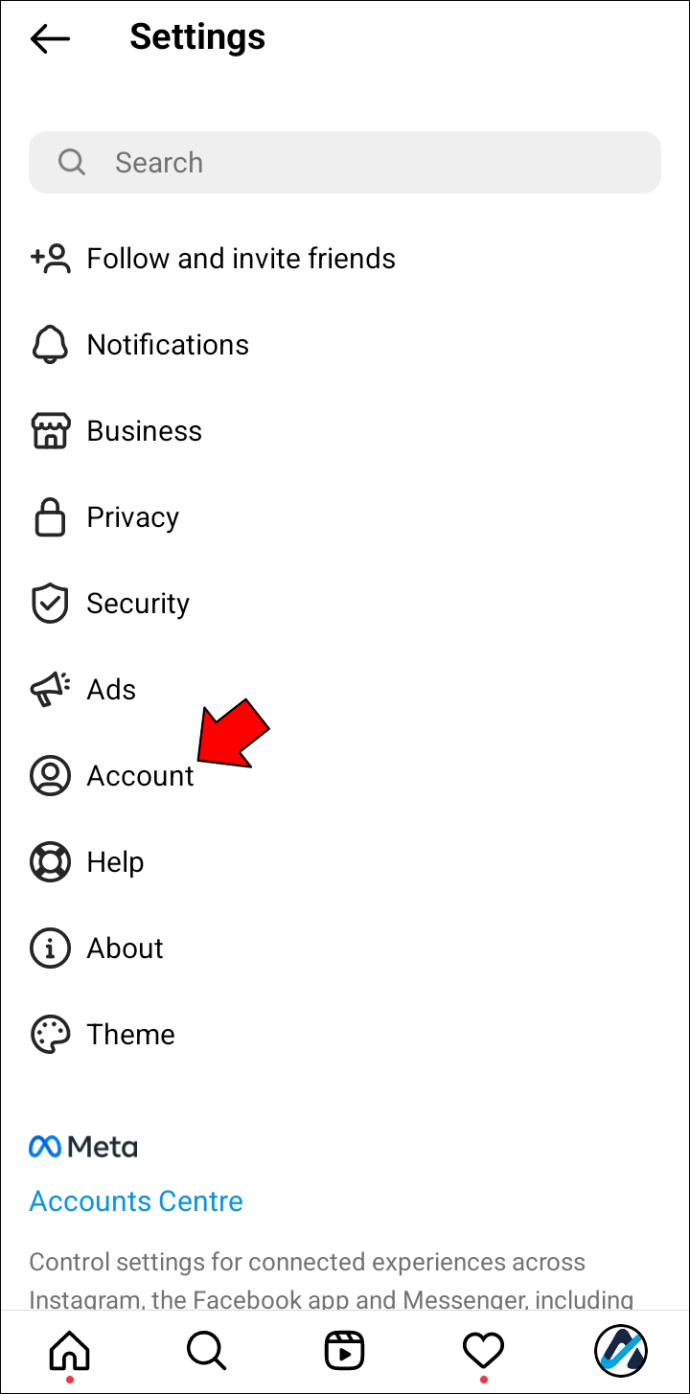
- Selecteer 'Accounttype wisselen' en druk op 'Overschakelen naar een Creator-account'.
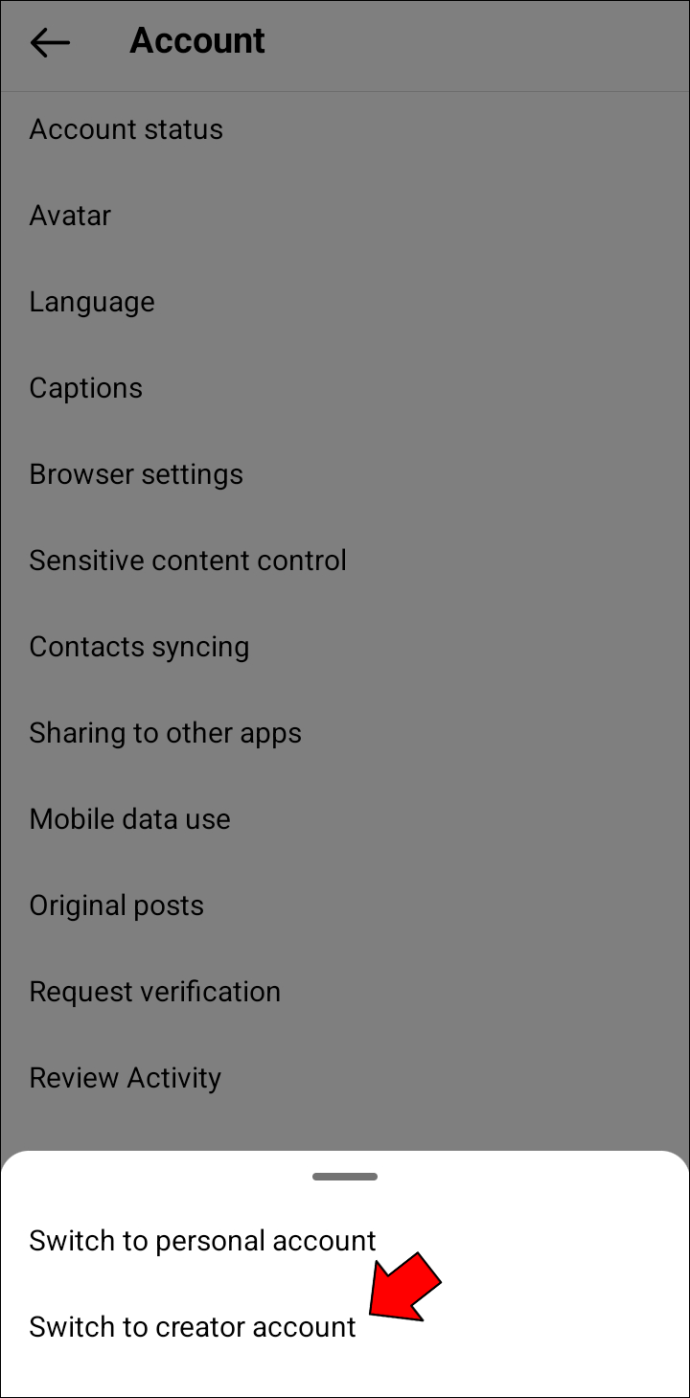
Je krijgt toegang tot de uitgebreide geluidsopties van het platform door je zakelijke account te wijzigen in een makersprofiel. Maak je geen zorgen; u kunt uw statistieken nog steeds bekijken.
iPhone-gebruikers kunnen hun accounttype ook met een paar simpele klikken aanpassen.
- Tik op 'Instellingen' en selecteer 'Account' in de lijst met opties.
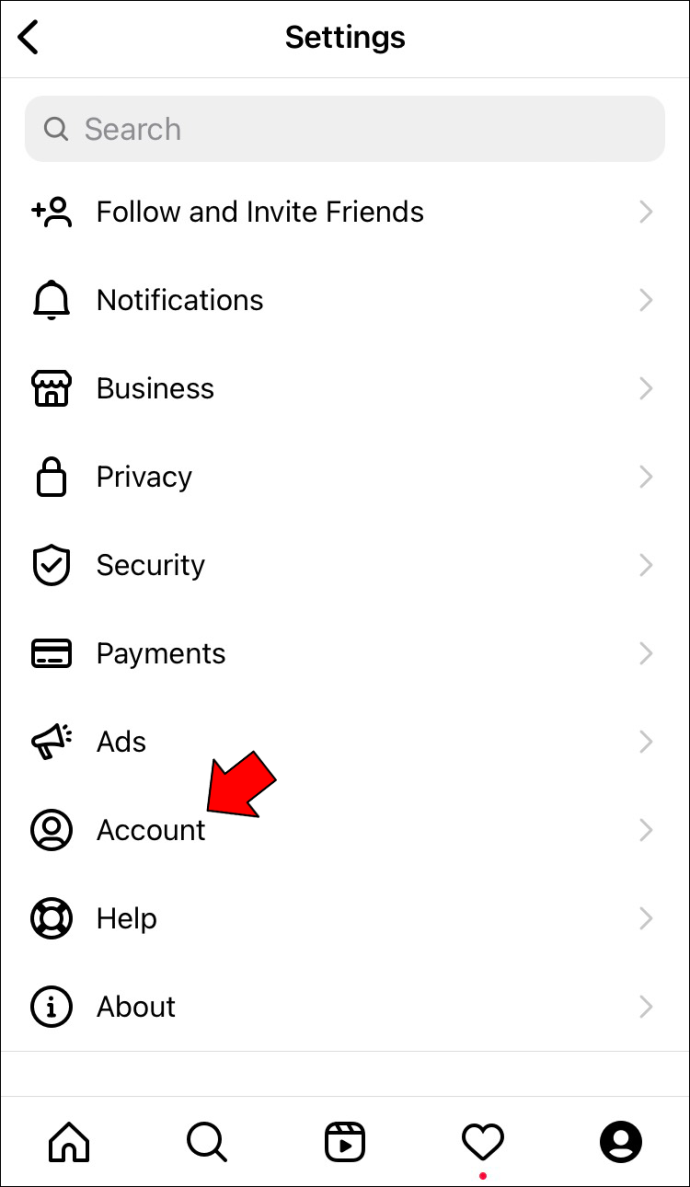
- Druk op 'Accounttype wisselen' en kies 'Overschakelen naar een Creator-account'.
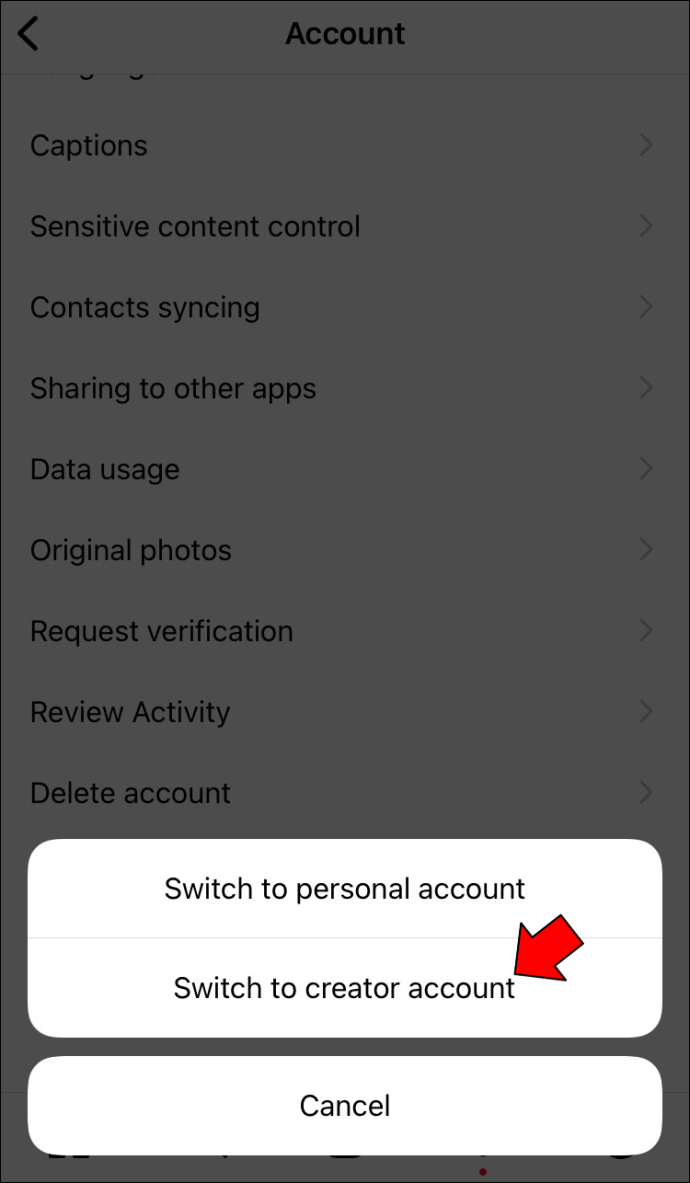
Controleer altijd goed welk accounttype u heeft geselecteerd. Met een makersprofiel hebt u zonder problemen toegang tot uw bedrijfsstatistieken. Maar als u per ongeluk een persoonlijk account kiest, start de app uw statistieken opnieuw.
Houd er rekening mee dat sommige gebruikers problemen hebben gemeld bij het toevoegen van muziek aan hun rollen op hun makersaccounts. In dergelijke gevallen kunt u proberen de app te verwijderen. Na het opnieuw installeren van de nieuwste versie zou het probleemloos moeten werken.
Of log in op de app vanaf een ander mobiel apparaat.
Als echter geen van de bovenstaande oplossingen werkt, kunt u doorgaan naar een andere methode.
Audio van andere gebruikers opslaan
Wanneer u overschakelt naar een makersaccount, kunt u audio die is geüpload door andere gebruikers opslaan en toevoegen aan uw Reels.
Als u een Android-apparaat heeft, volgt u de onderstaande instructies:
- Ga naar de Explore-pagina en ga door Reels.
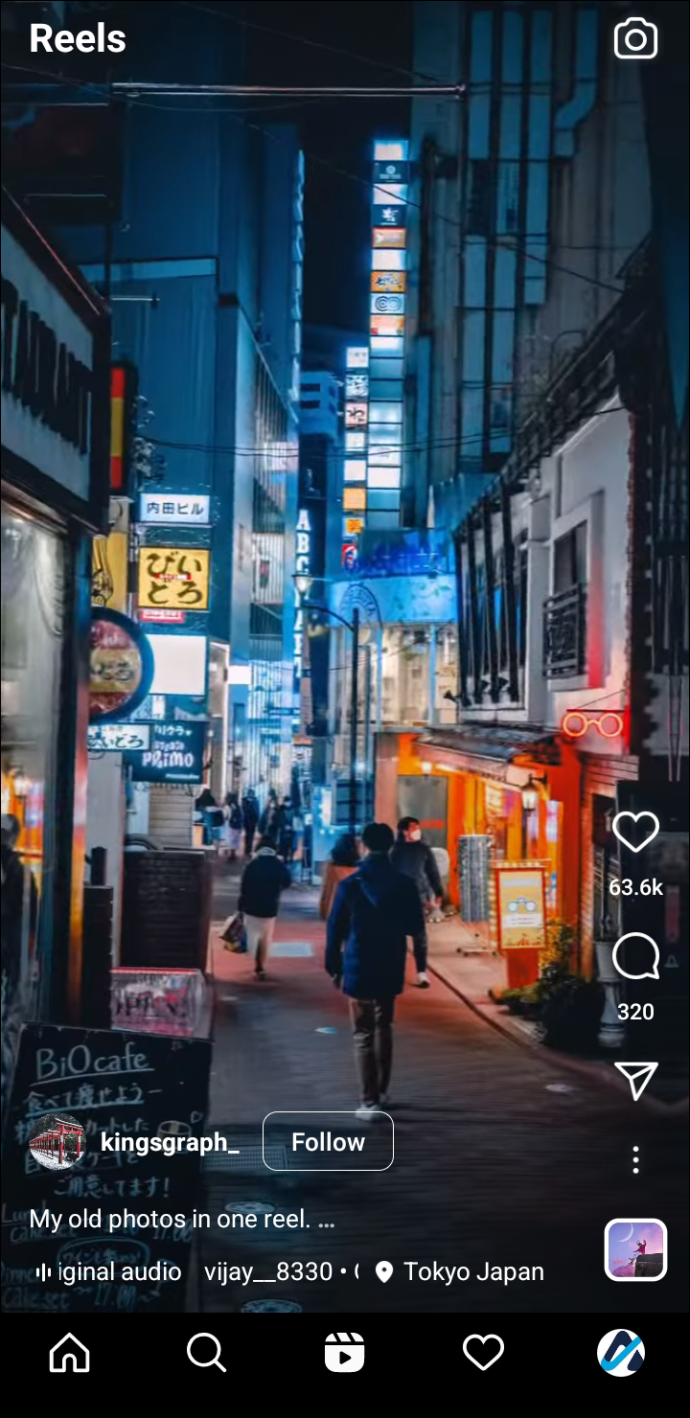
- Als je een geluid hoort dat je leuk vindt, druk je op de naam van het nummer onder het handvat van de maker.
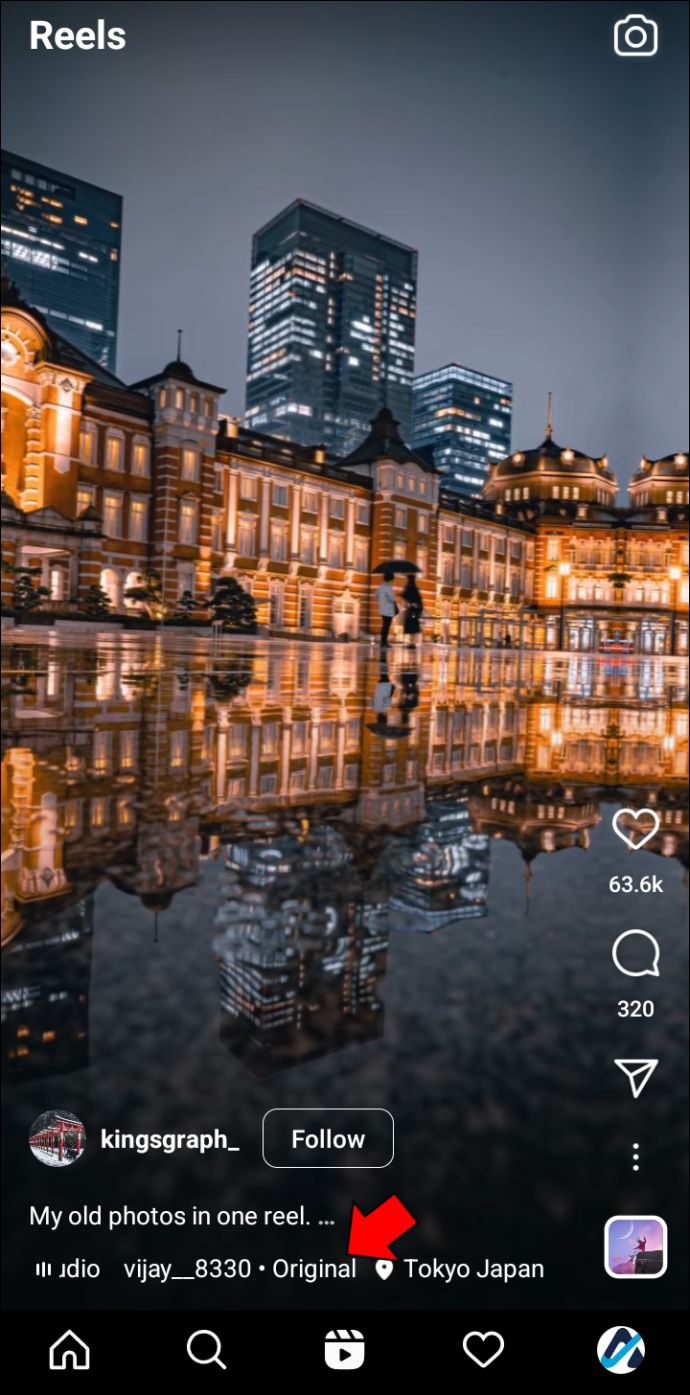
- Selecteer de optie 'Audio opslaan'.

Nadat je de track hebt opgeslagen, is het tijd om deze aan je creatie toe te voegen.
- Tik op het plus-vormige pictogram 'Toevoegen' en kies 'Reel'.
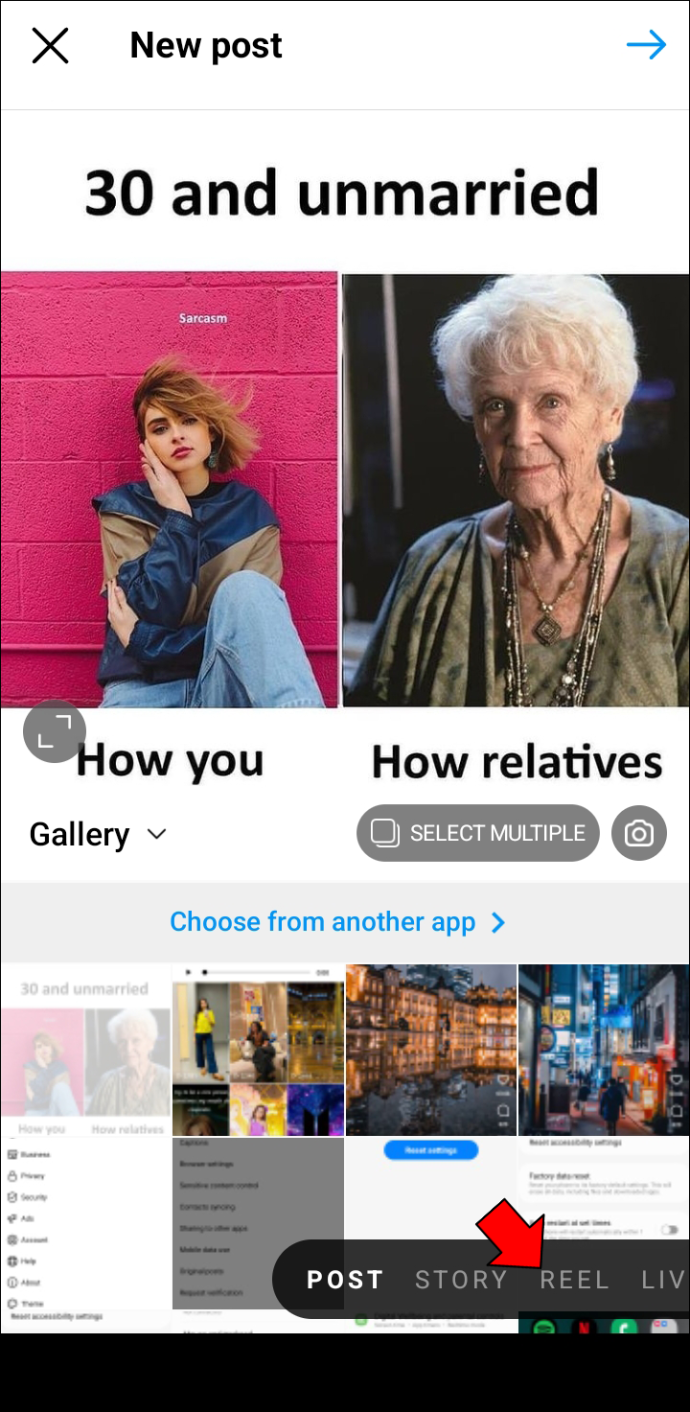
- Druk op 'Muzieknoot' en klik op 'Opgeslagen'.
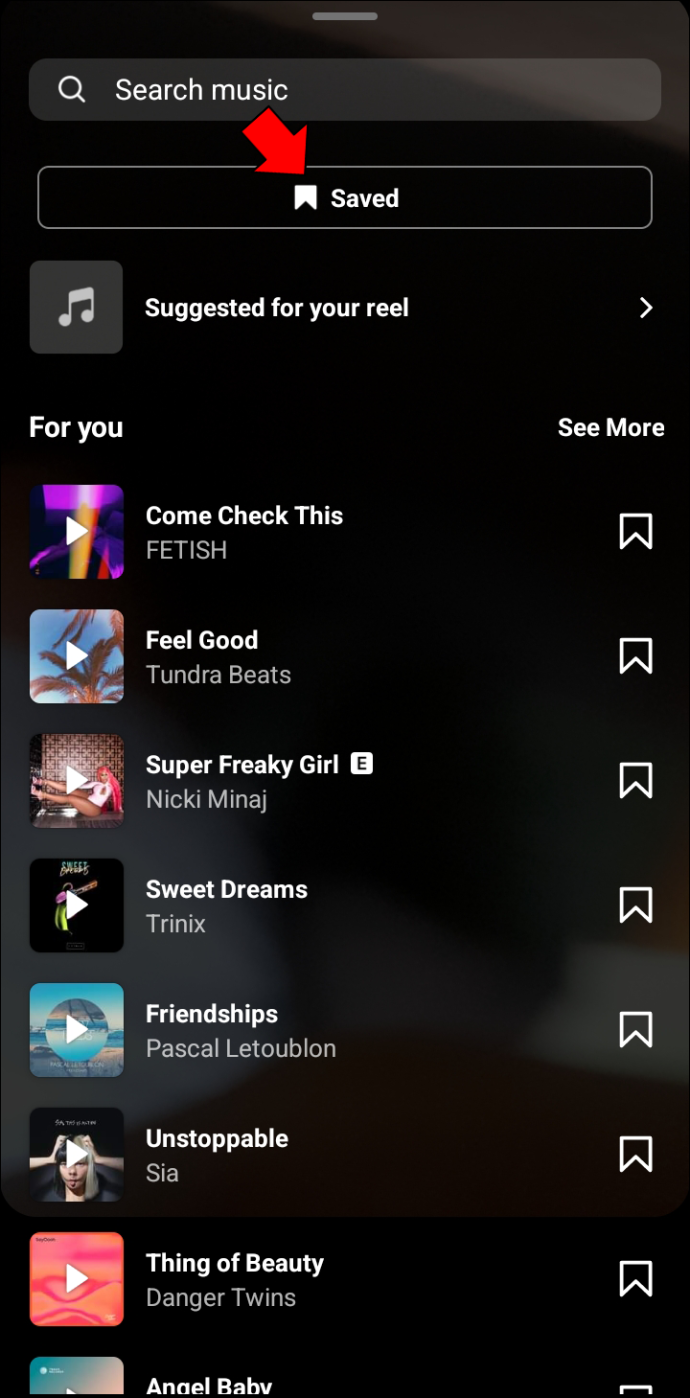
- Zoek de audio die je wilt gebruiken en tik om deze aan je Reel toe te voegen.
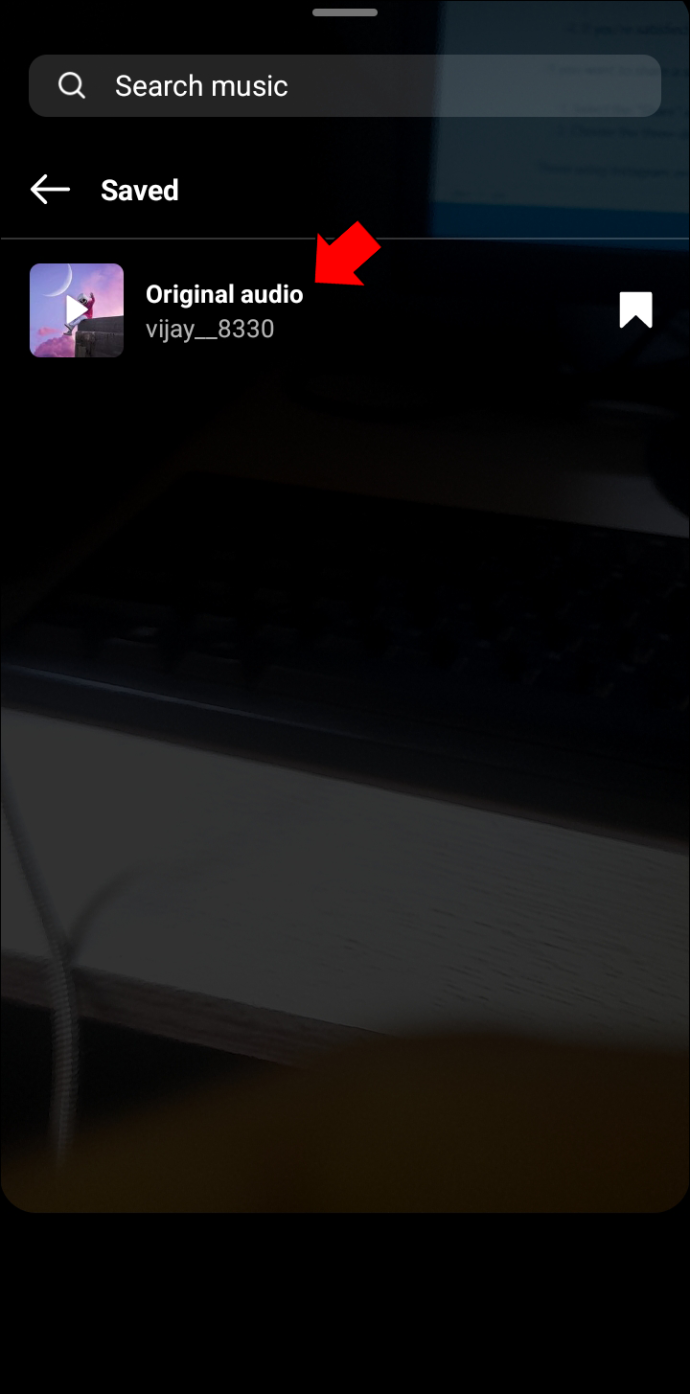
- Als u tevreden bent met uw keuze, klikt u op de knop 'Gereed'.
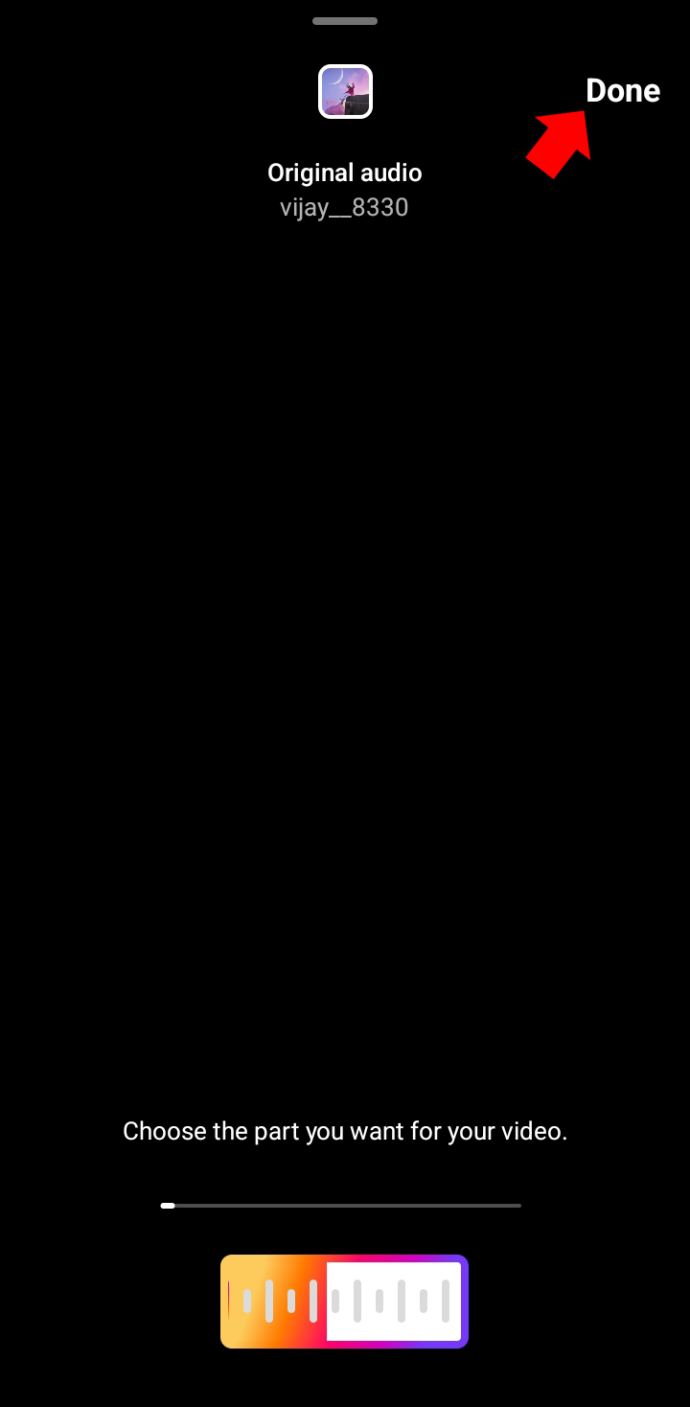
Als je een opgeslagen nummer wilt delen met vrienden en andere makers, kun je de volgende stappen volgen:
- Selecteer het pictogram 'Delen' en tik op 'Verzenden' naast de naam van de ontvanger.

- Kies het pictogram met drie stippen en druk op 'Link kopiëren' om de audio via een andere app te delen.
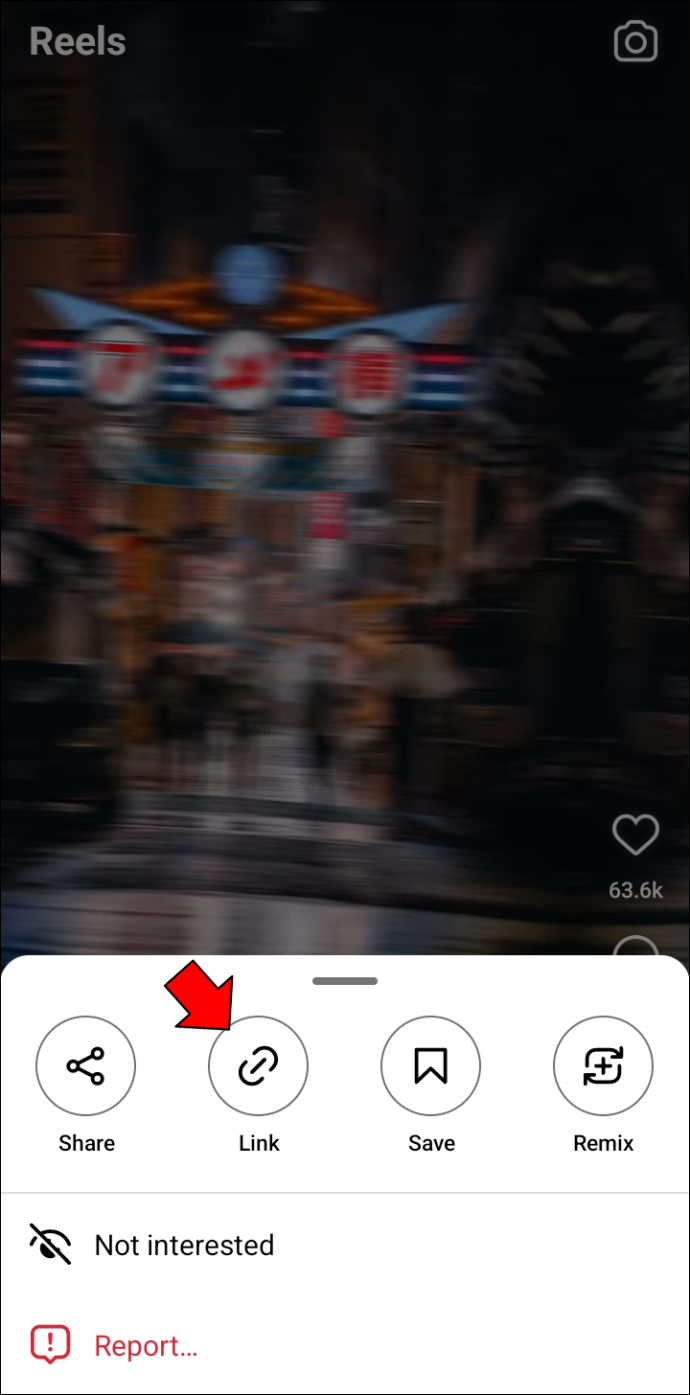
Degenen die Instagram op een iOS-apparaat gebruiken, kunnen ook geluiden opslaan die door andere videomakers zijn geüpload.
- Open de Explore-pagina en begin met het kijken naar Reels.
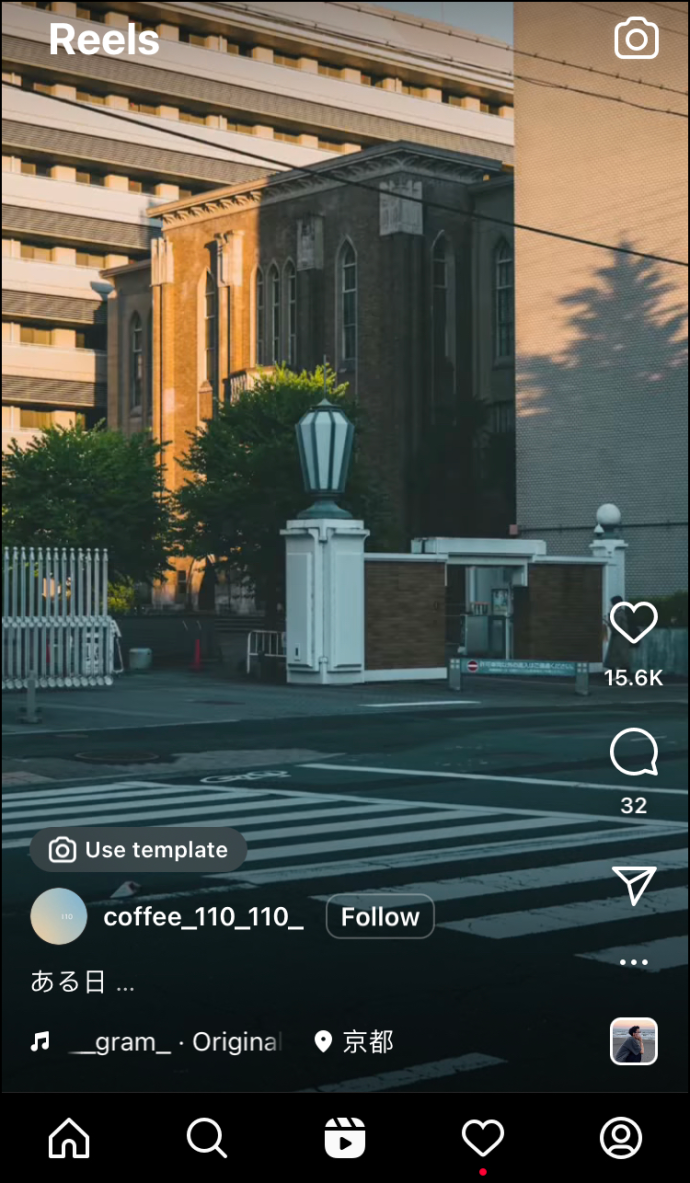
- Als je een nummer of geluidseffect vindt dat je leuk vindt, tik je op de naam onder het handvat van de maker.
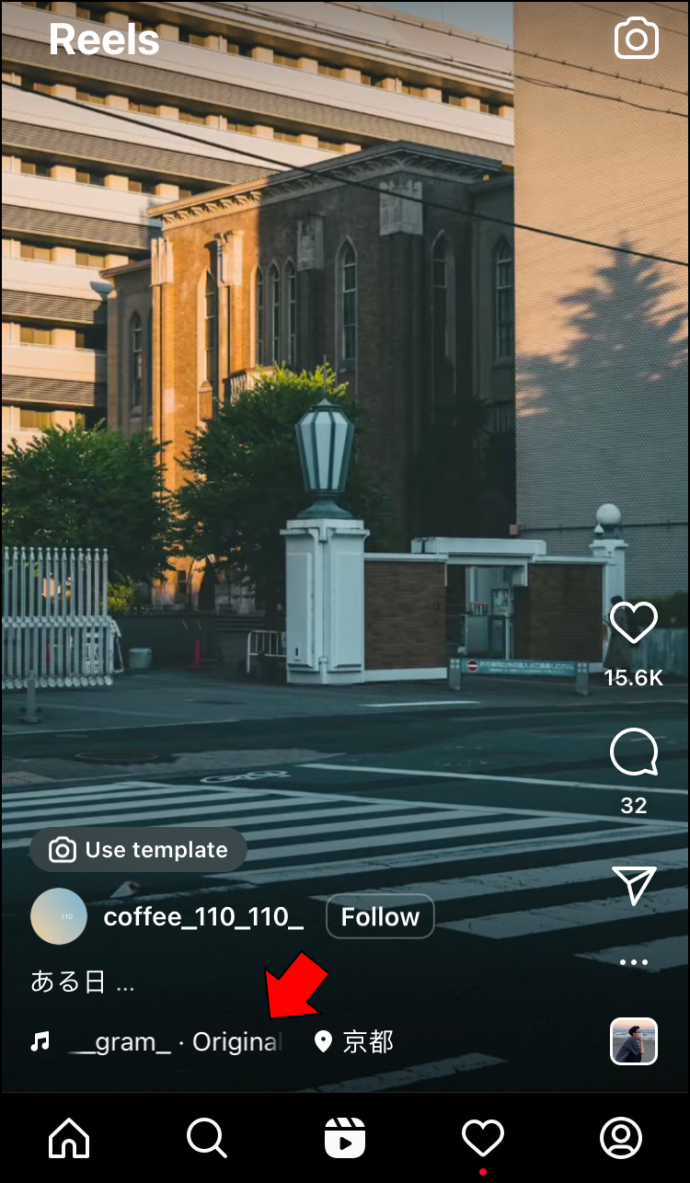
- Druk op 'Audio opslaan' om het geluid op te slaan in uw app.
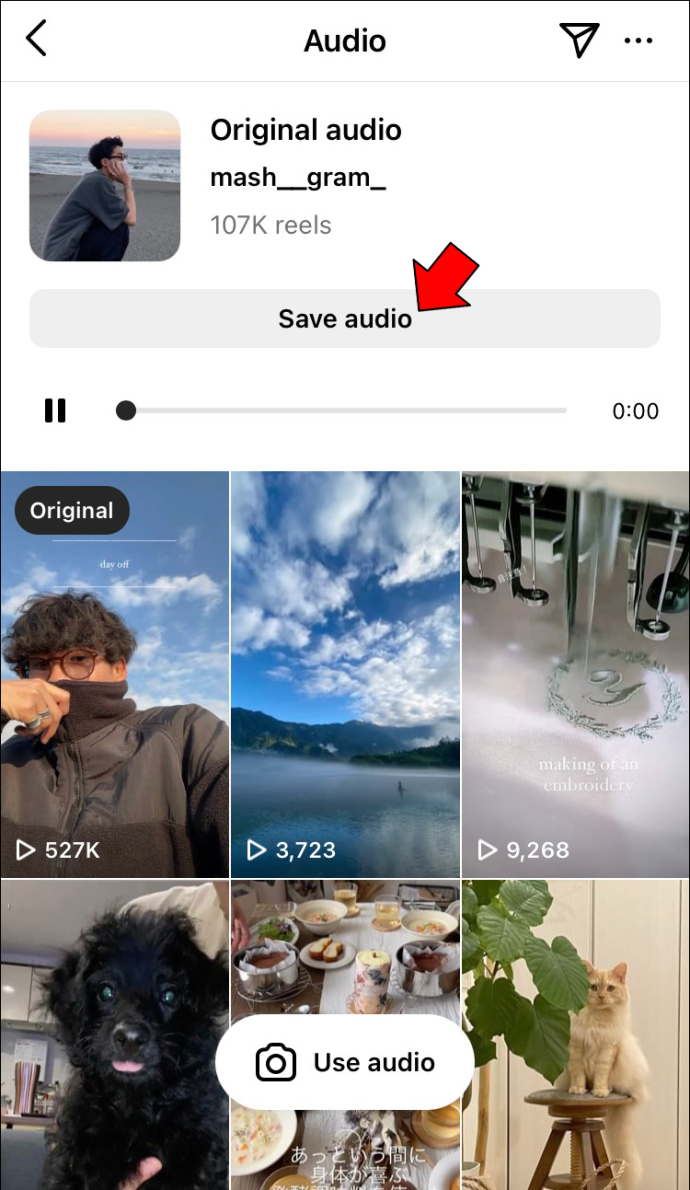
Hier leest u hoe u de opgeslagen track in uw Reel kunt opnemen.
- Tik op 'Toevoegen' en selecteer de optie 'Reel'.
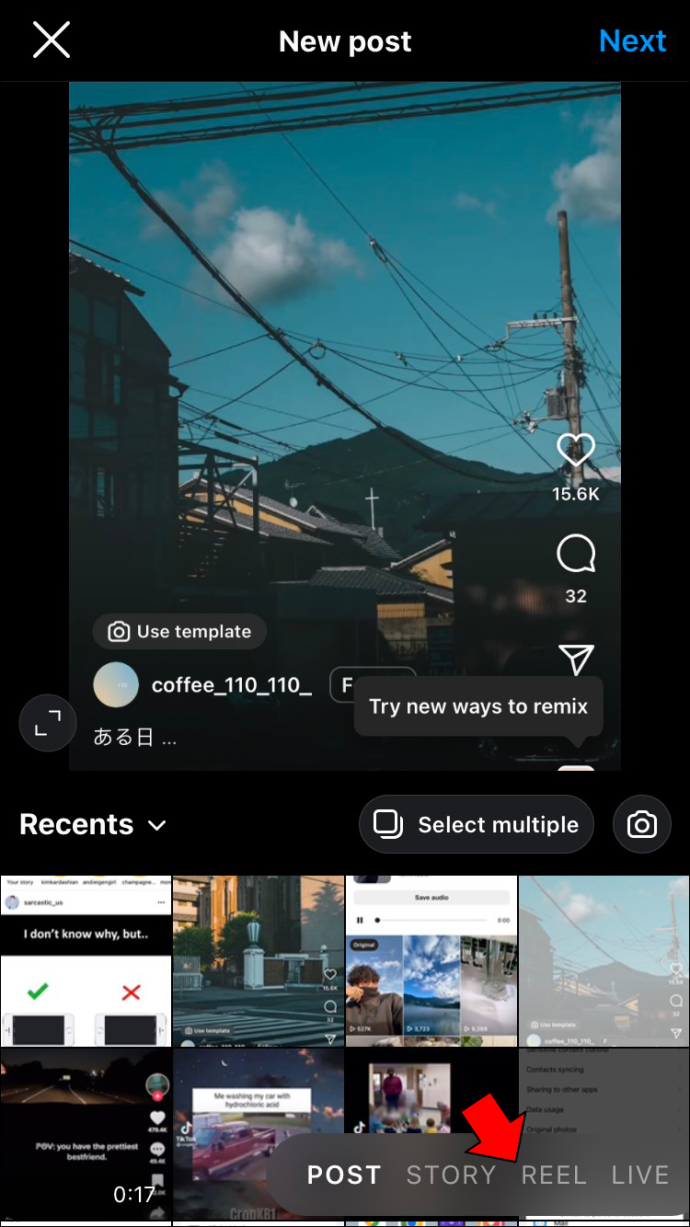
- Kies 'Muzieknoot' en druk op 'Opgeslagen'.
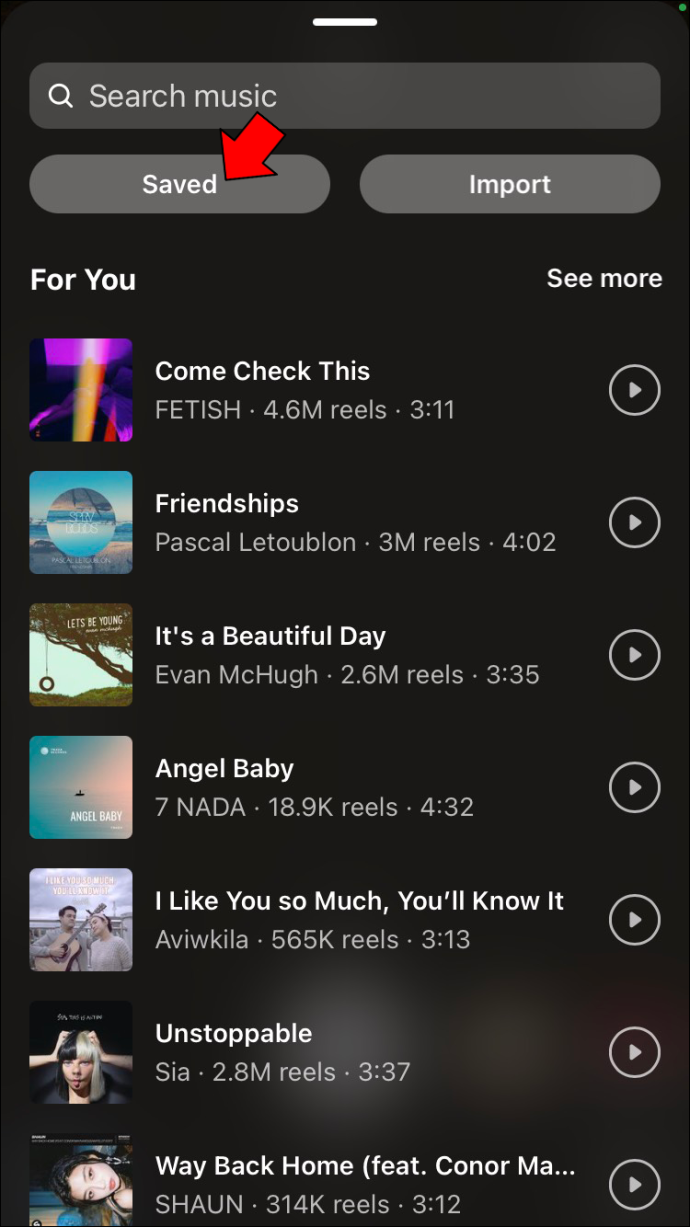
- Wanneer u de track ziet die u wilt gebruiken, tikt u erop om deze te selecteren.
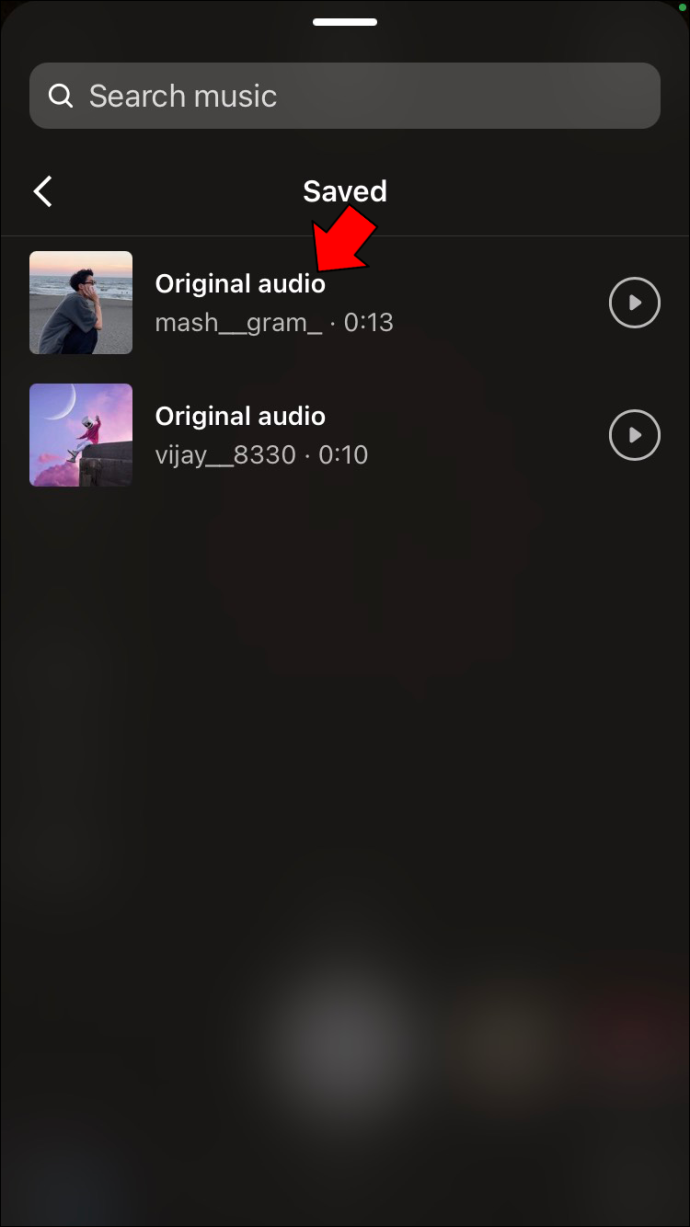
- Druk op 'Gereed' om uw beslissing te bevestigen en de wijzigingen op te slaan.
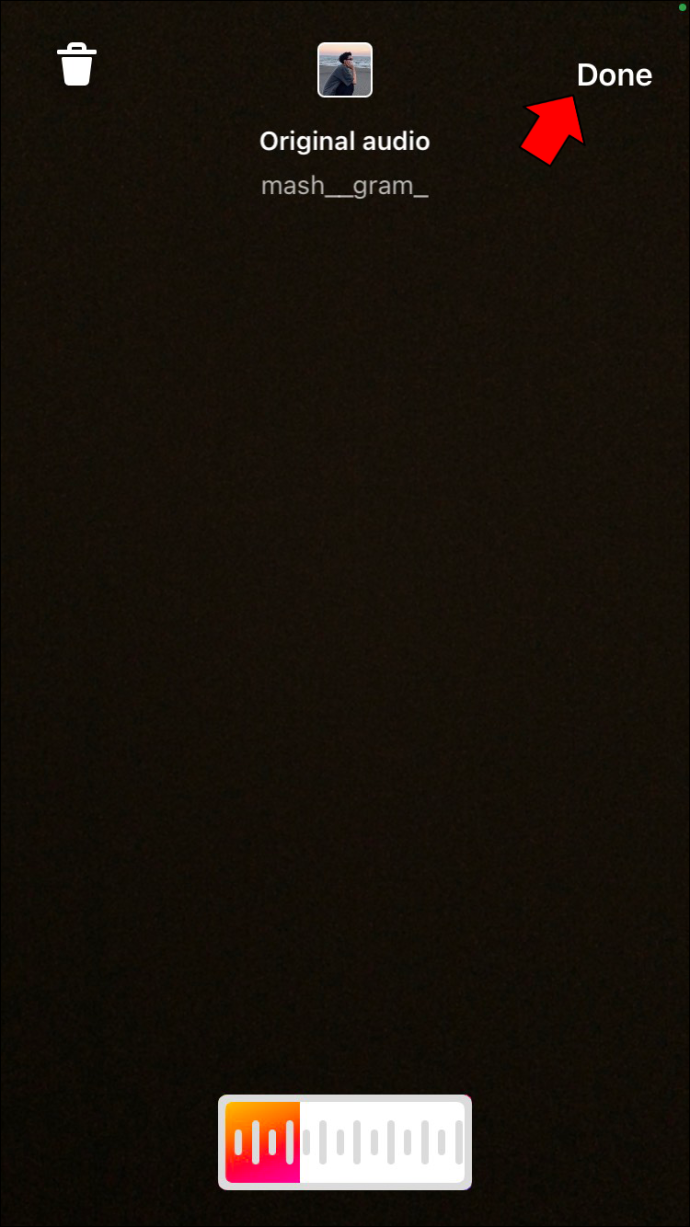
iOS-gebruikers kunnen opgeslagen tracks delen met andere makers.
- Tik op het pictogram 'Delen' en navigeer naar de naam van de ontvanger.
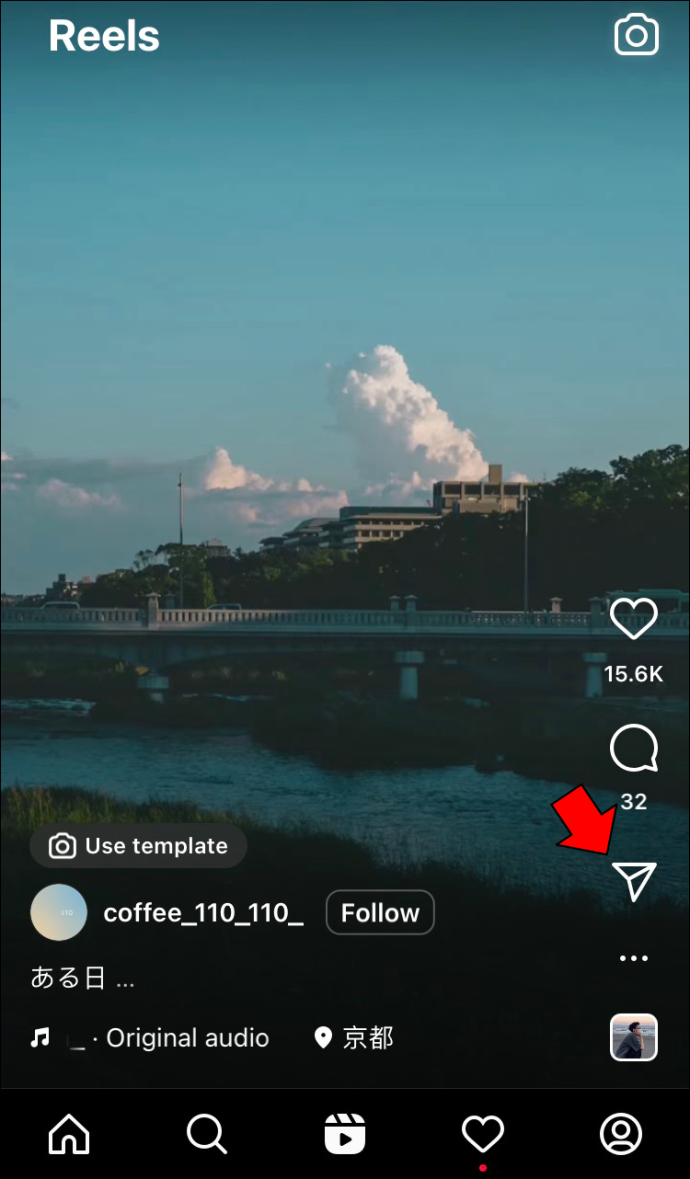
- Druk op 'Verzenden' naast hun handvat.
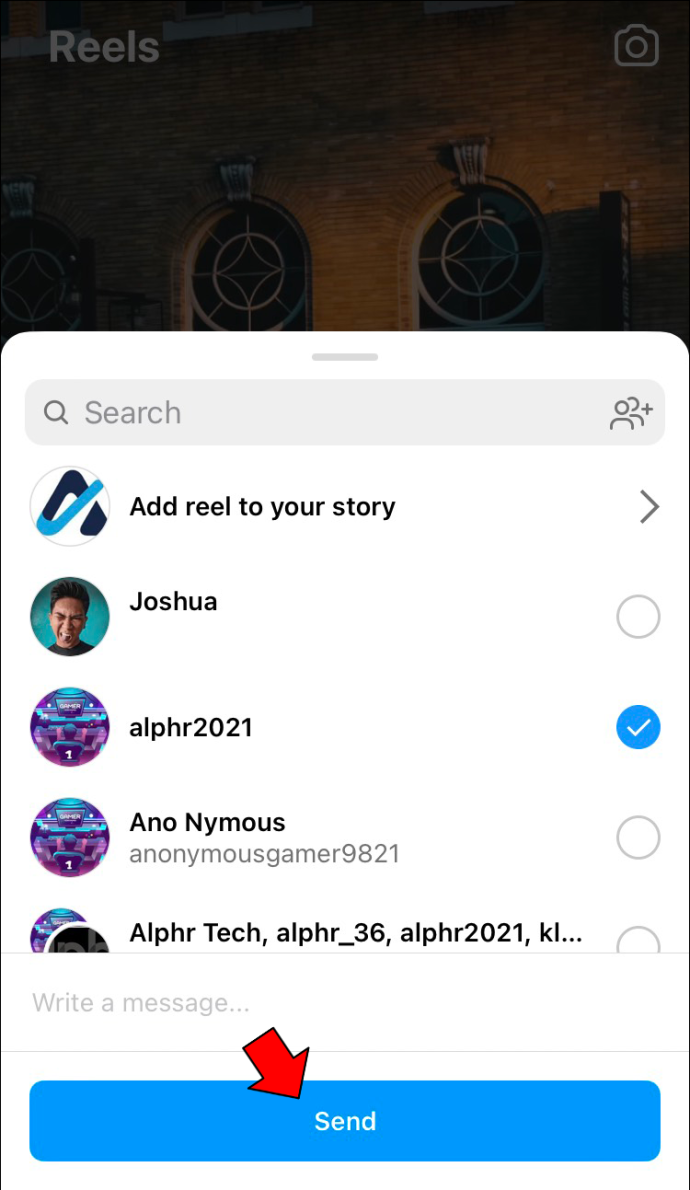
- Selecteer het pictogram met drie stippen en klik op 'Link kopiëren' om de track in een andere app te delen.
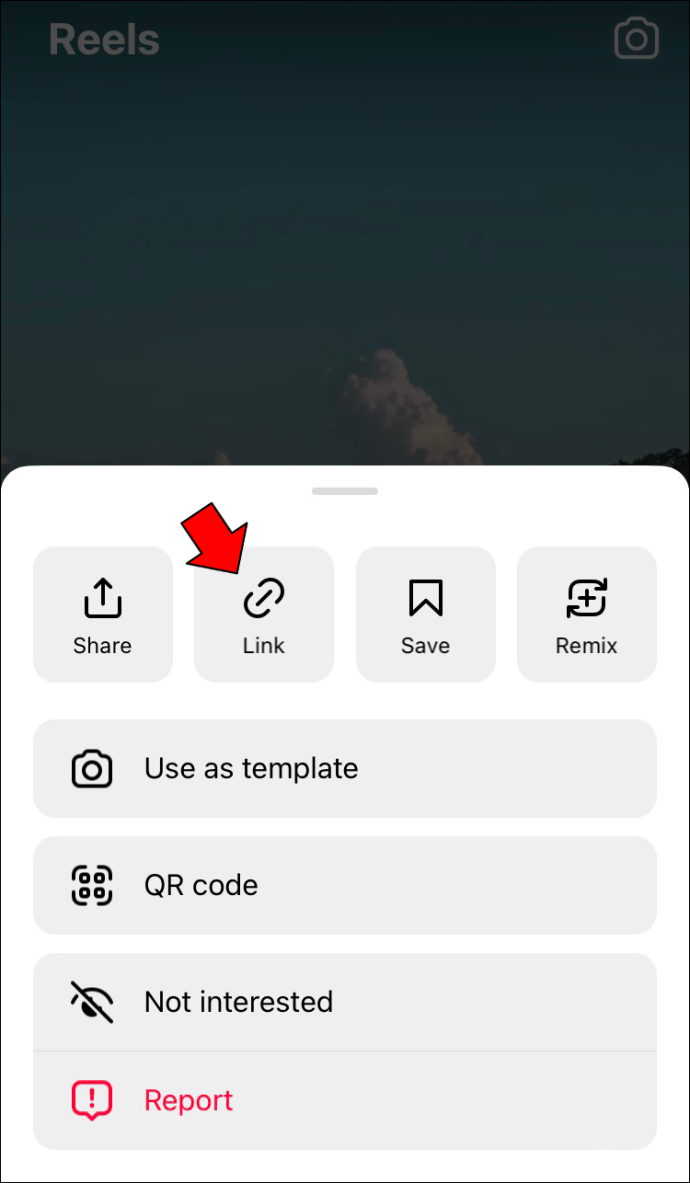
De InShot-app gebruiken
Een andere manier om geluidsproblemen voor de Reels-functie op te lossen, is door de InShot-app te gebruiken. Hiermee kunnen gebruikers audio uit schermopnamen extraheren en aan hun rollen toevoegen.
Hier is hoe te gebruiken de app op een Android-apparaat.
- Neem een filmrol op met een nummer dat je leuk vindt.
- Upload je foto's en video's naar de app en rangschik ze om een Reel te maken.
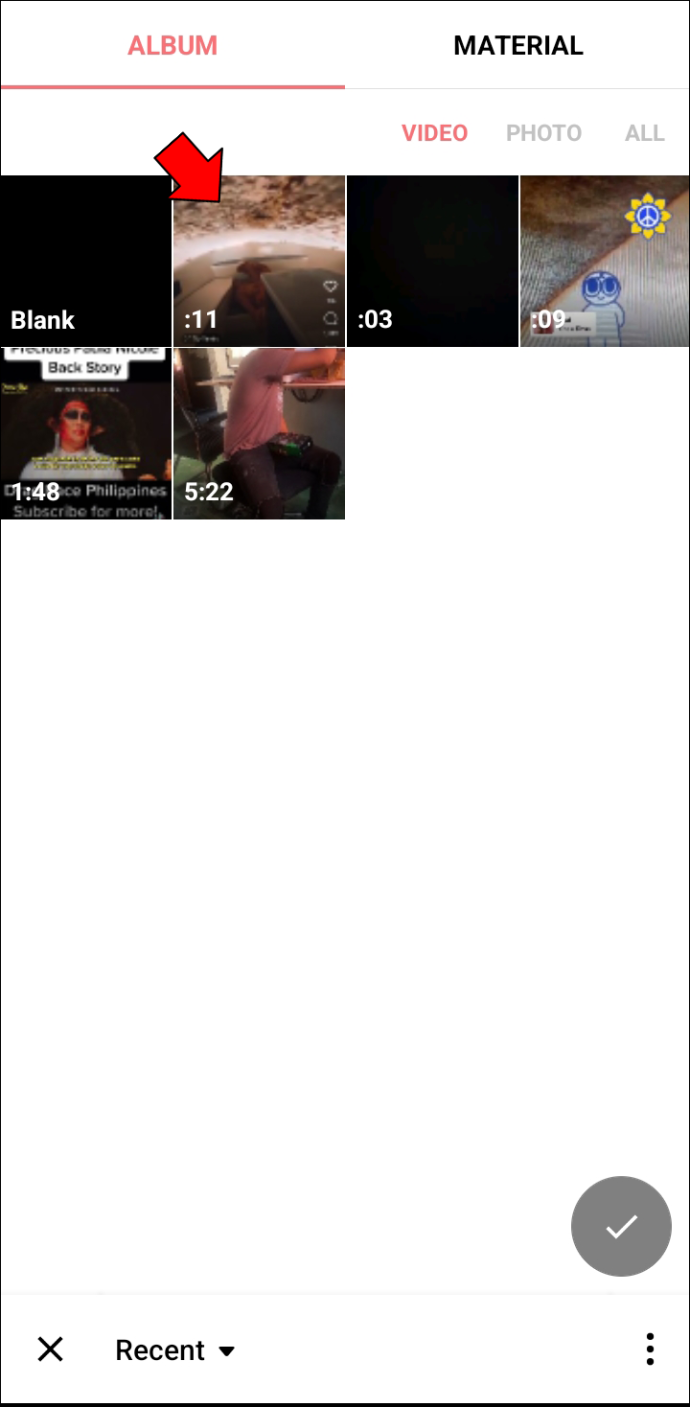
- Druk op de optie 'Muziek toevoegen'.
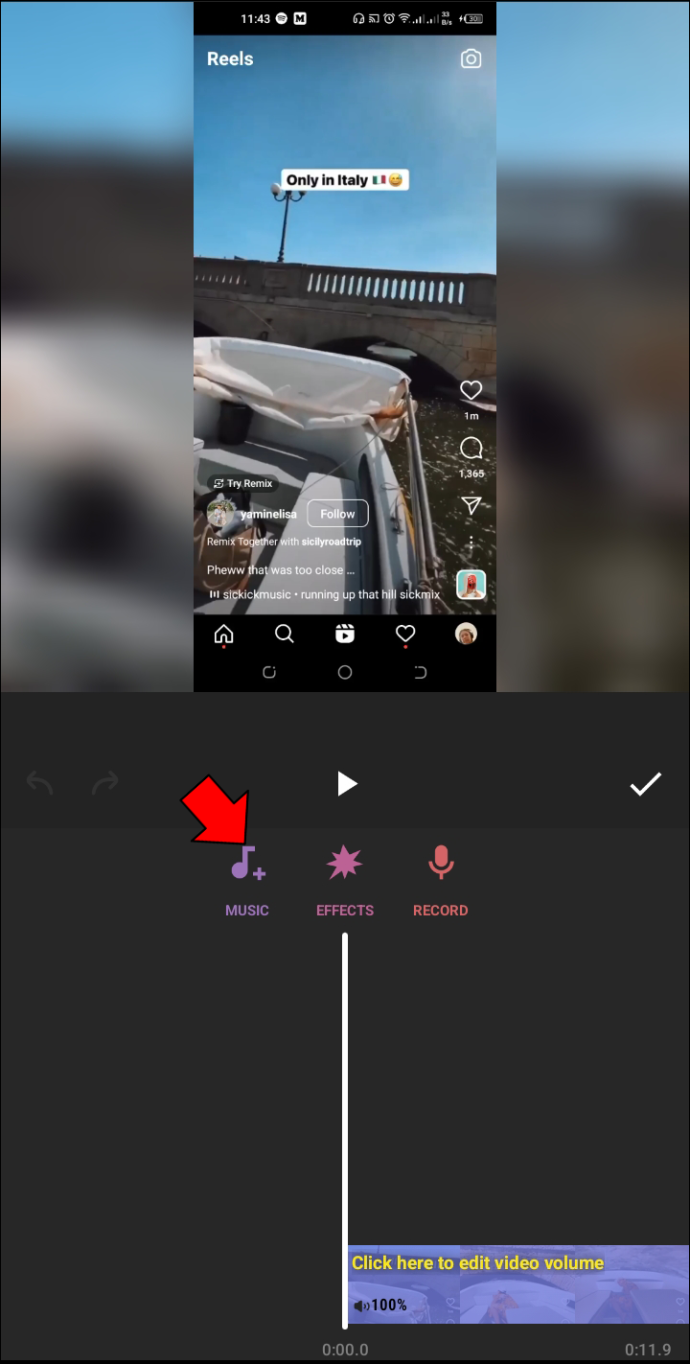
- Druk op 'Tracks' en selecteer 'Uit video halen'.
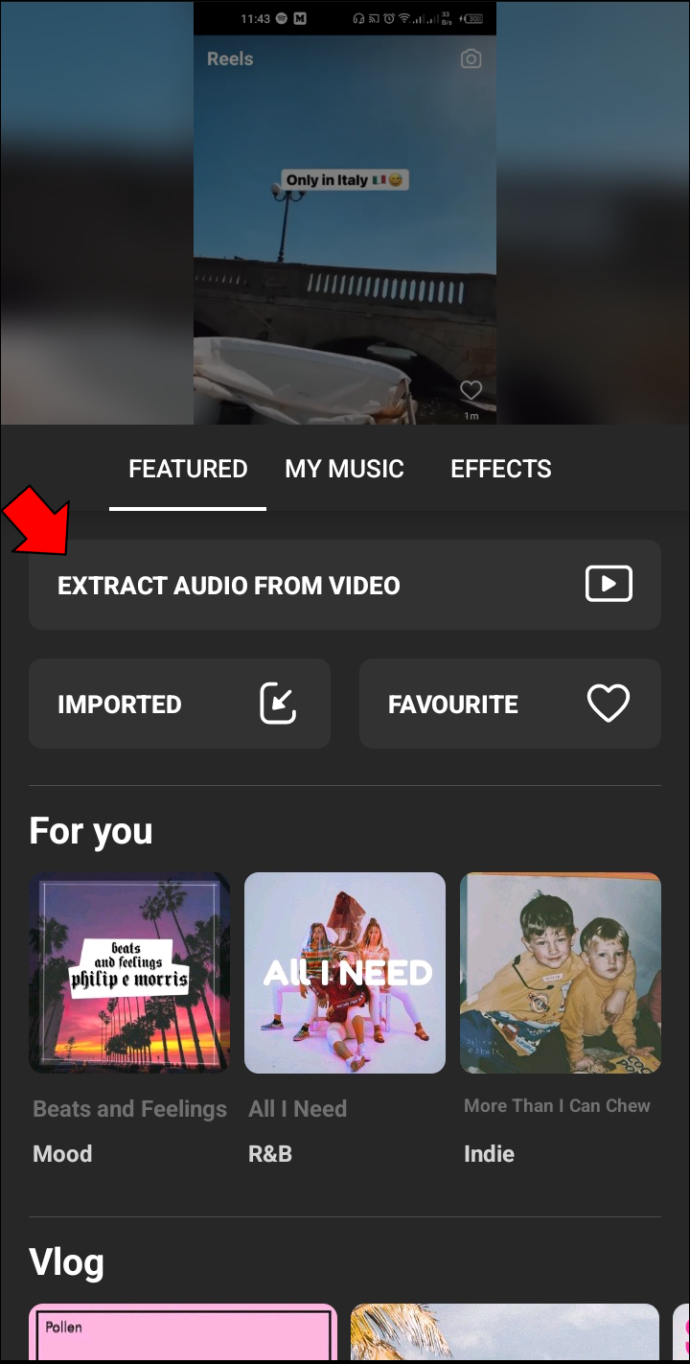
- Selecteer het juiste bestand en pas de audio aan uw Reel aan.
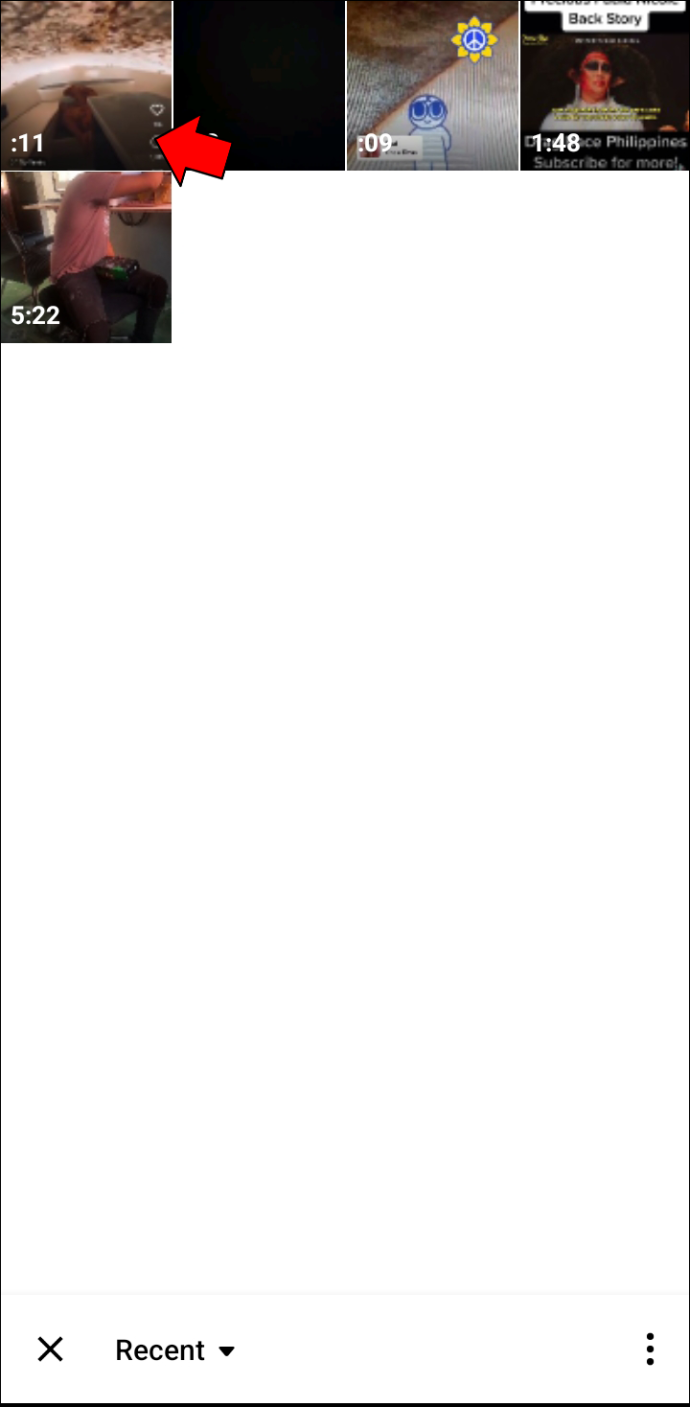
- Download je creatie en plaats deze op je Instagram-account.
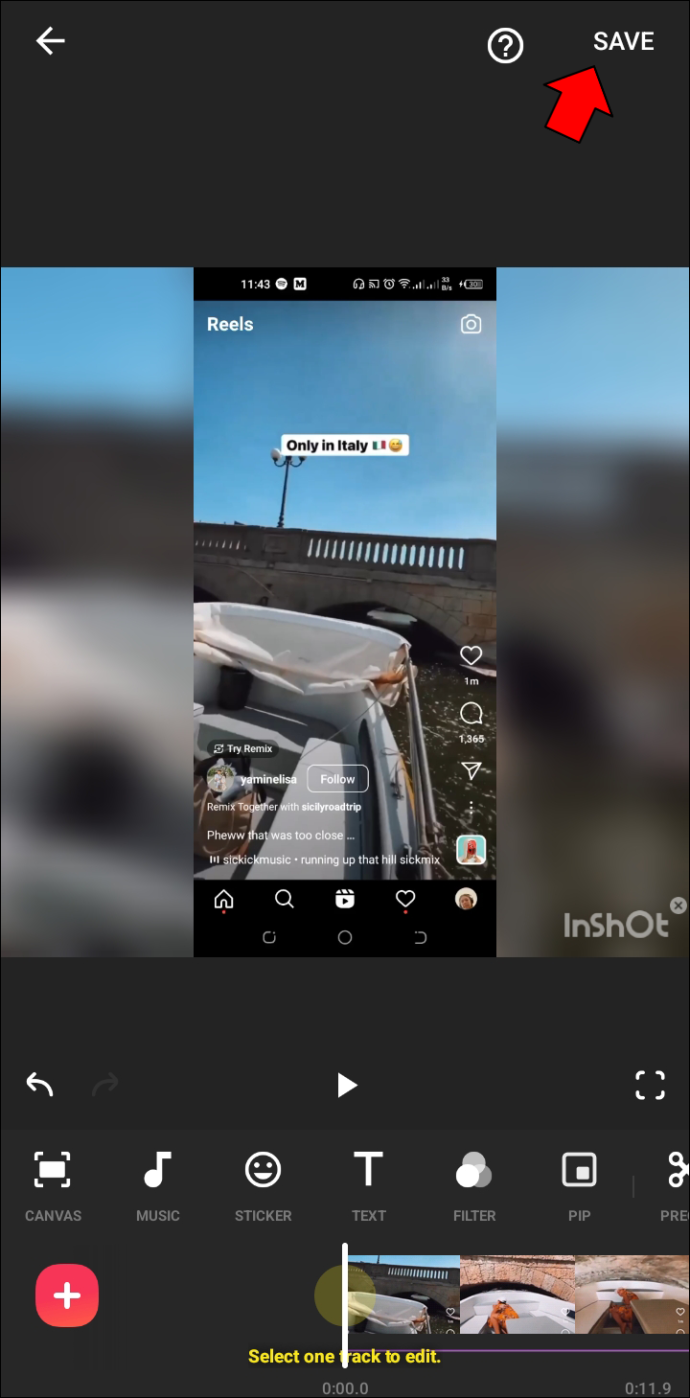
De InShot app is ook compatibel met iOS-smartphones.
- Maak een schermopname van een video met audio die u wilt gebruiken.
- Importeer foto's en clips naar de app en reorganiseer de bestanden om een Reel te maken.
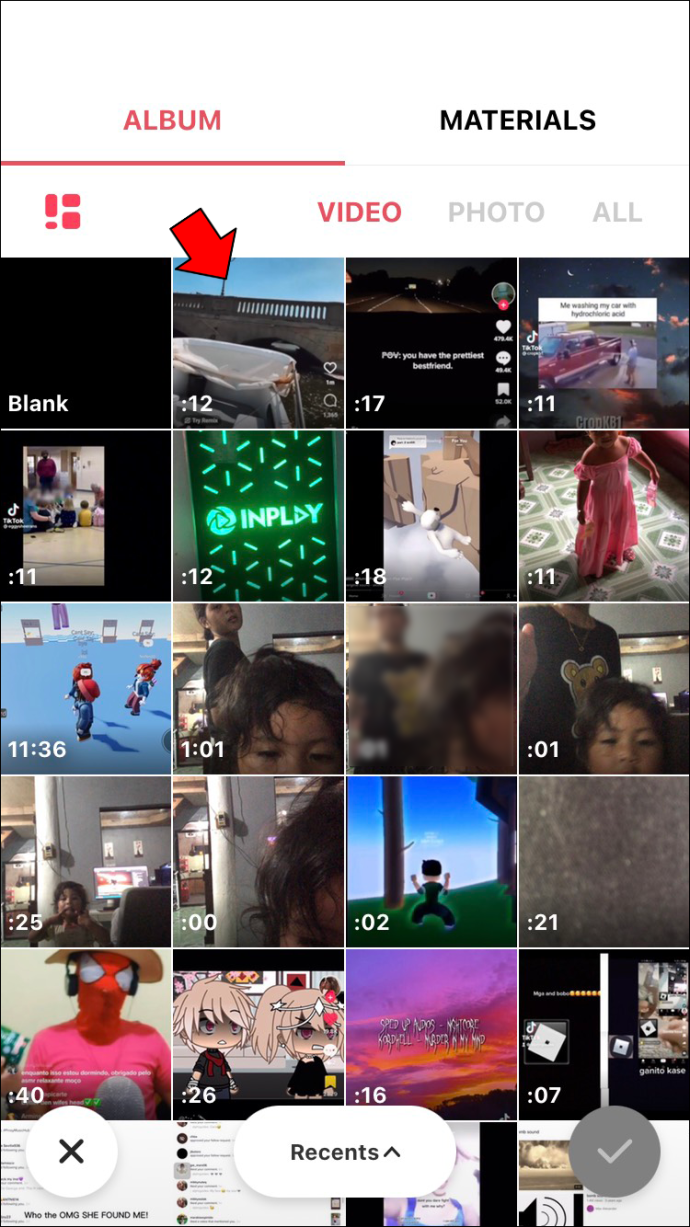
- Selecteer 'Muziek toevoegen' en druk op 'Muziek'.
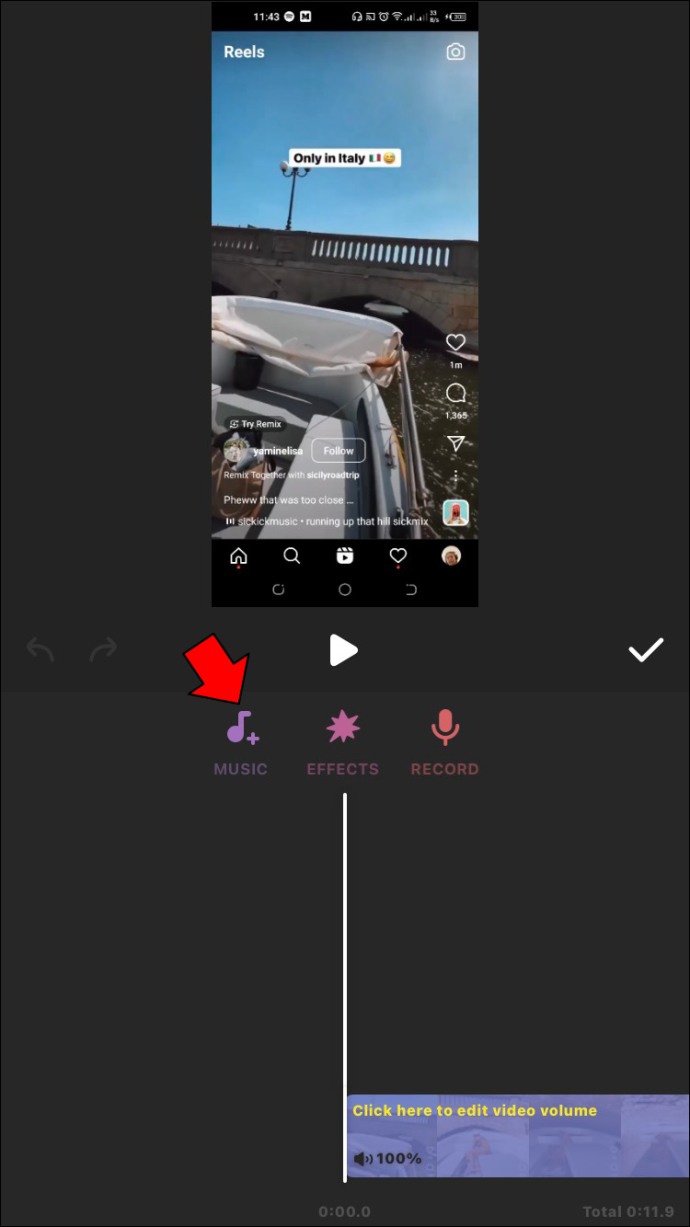
- Kies 'Uit video halen' en tik op het juiste bestand.
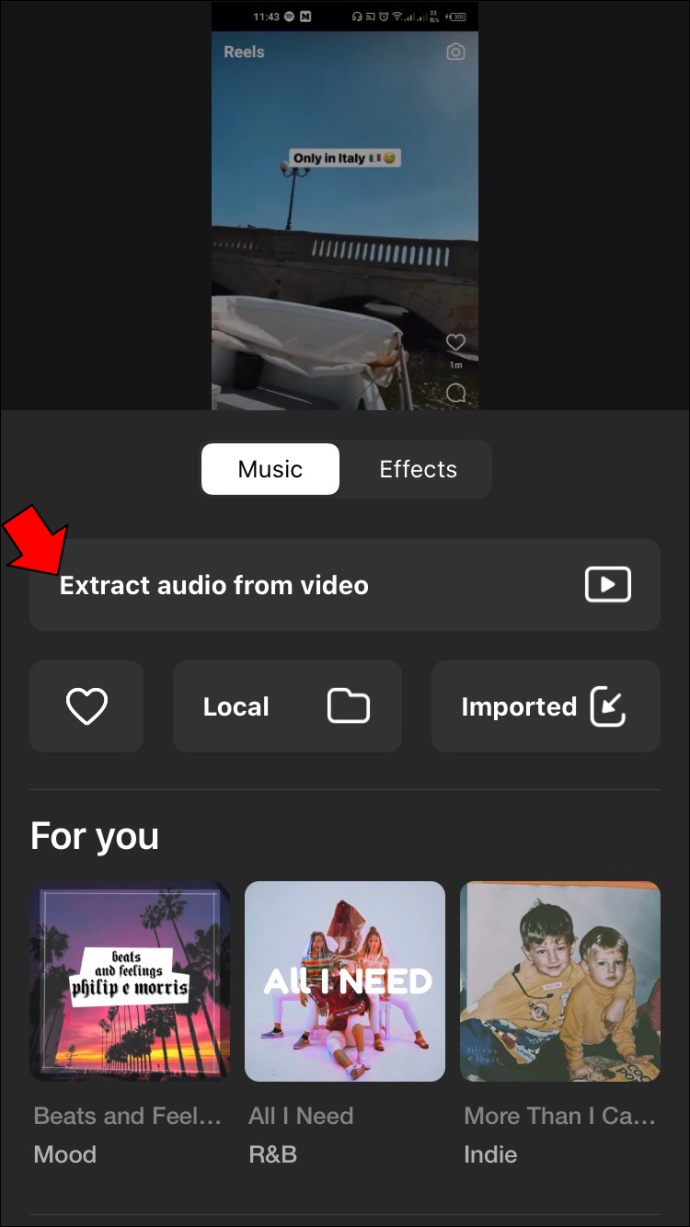
- Nadat je je Reel hebt aangepast, download je deze naar je telefoon en upload je deze naar Instagram.
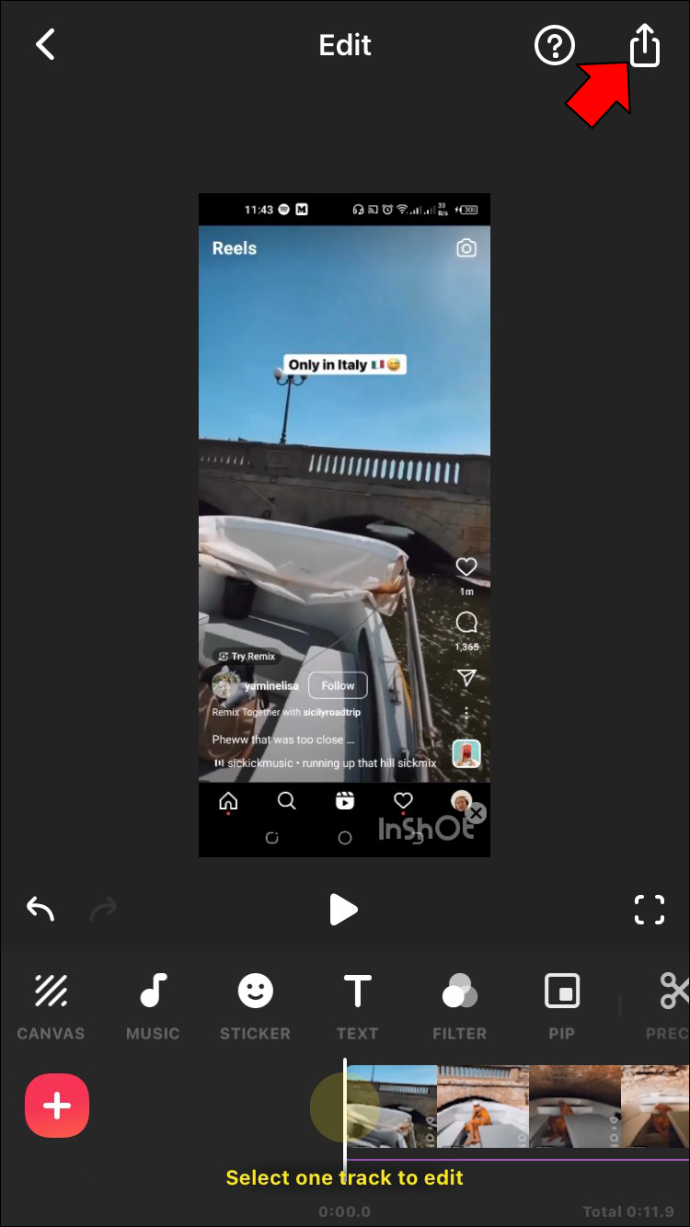
Instagram Reels Geen muziek beschikbaar - Aanvullende oplossingen
Als een tijdelijke storing de functies van de app verstoort, hoeft u mogelijk geen audio toe te voegen via een andere app. Soms is het wissen van Instagram-gegevens en cache voldoende om het probleem op te lossen.
Dit is wat Android-gebruikers zouden moeten doen:
hoe een SD-kaart te formatteren?
- Druk op 'Instellingen' en selecteer 'Apps' in de lijst met opties.
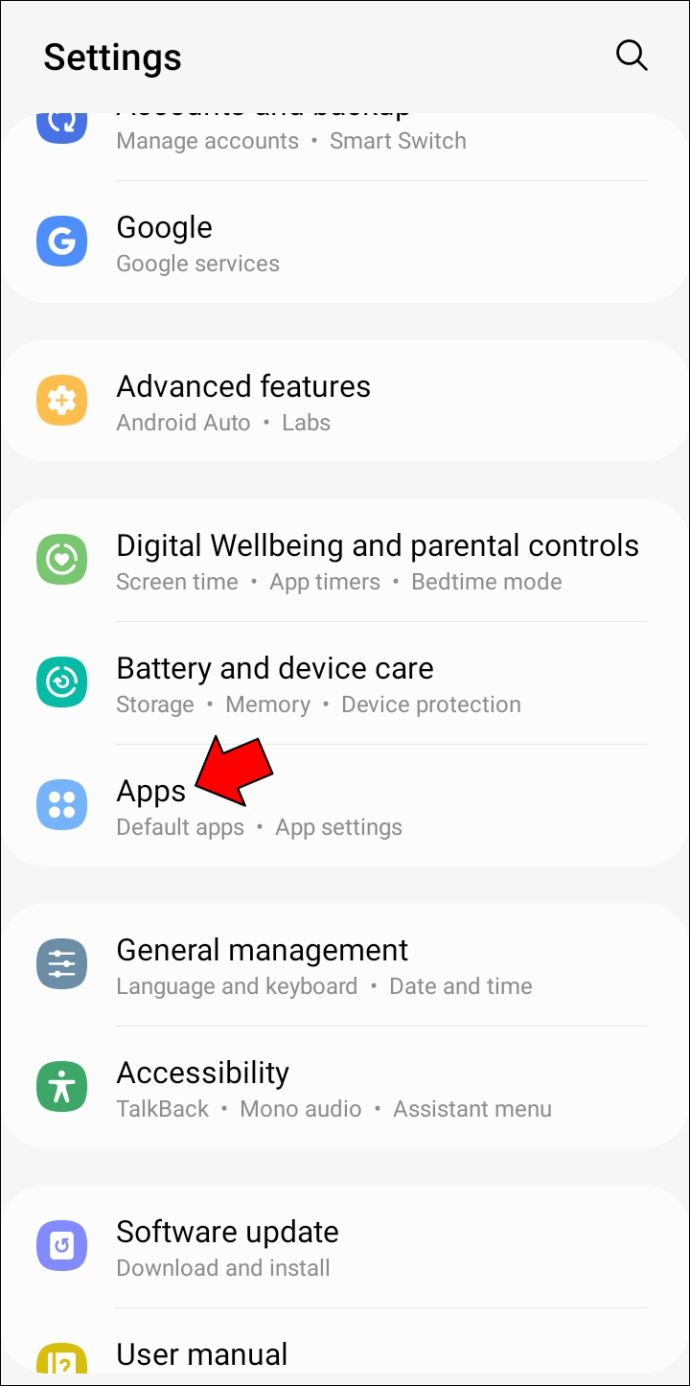
- Tik op 'Andere apps' en kies 'Instagram'.
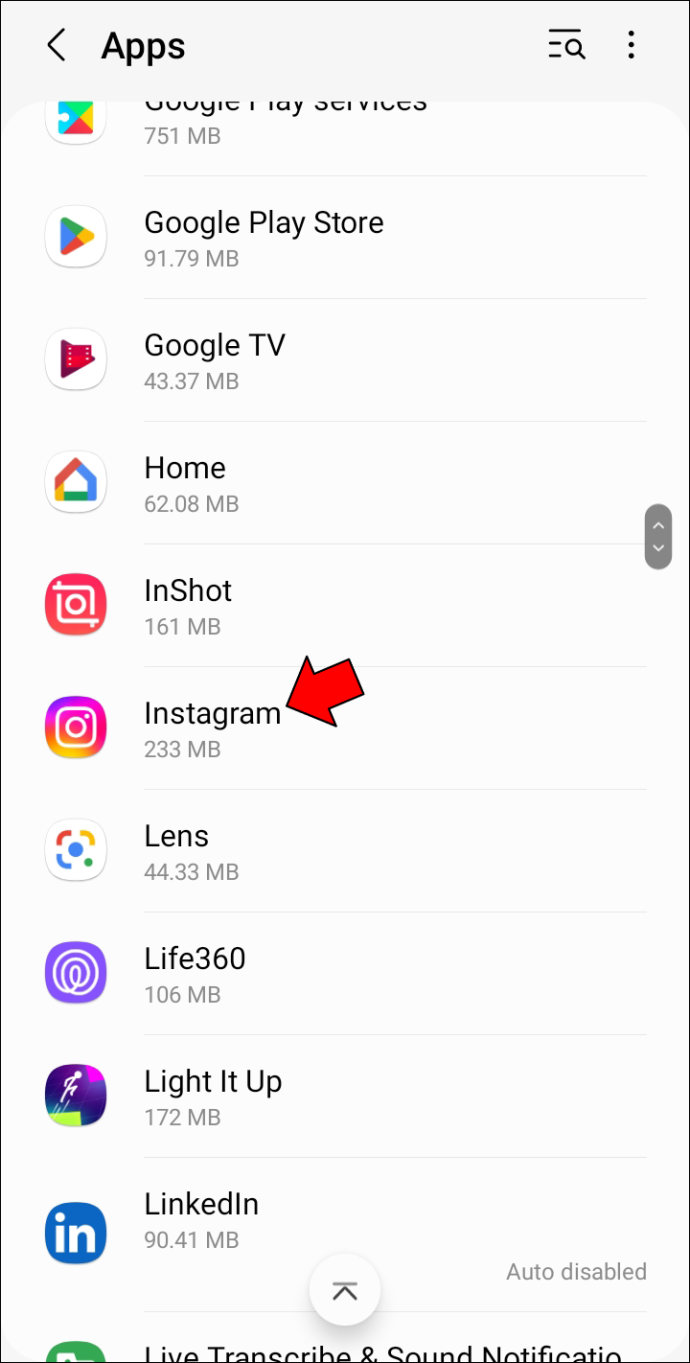
- Selecteer 'Cache wissen'.
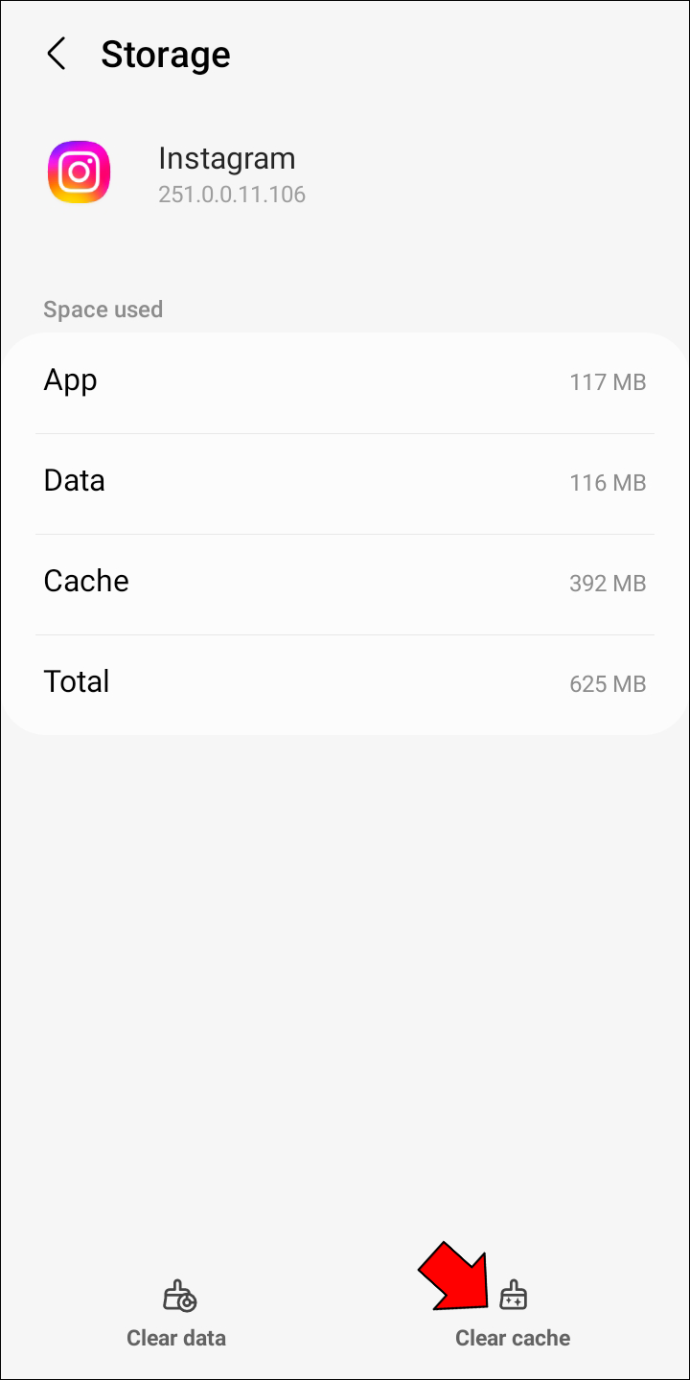
Wacht tot de optie grijs wordt voordat je 'Instellingen' verlaat.
Helaas is er geen directe manier om de Instagram-cache op een iPhone te wissen. U moet de app verwijderen en opnieuw installeren of een programma van derden gebruiken.
Volg de onderstaande instructies om de app opnieuw te installeren:
- Open 'Instellingen' en druk op 'Algemeen'.
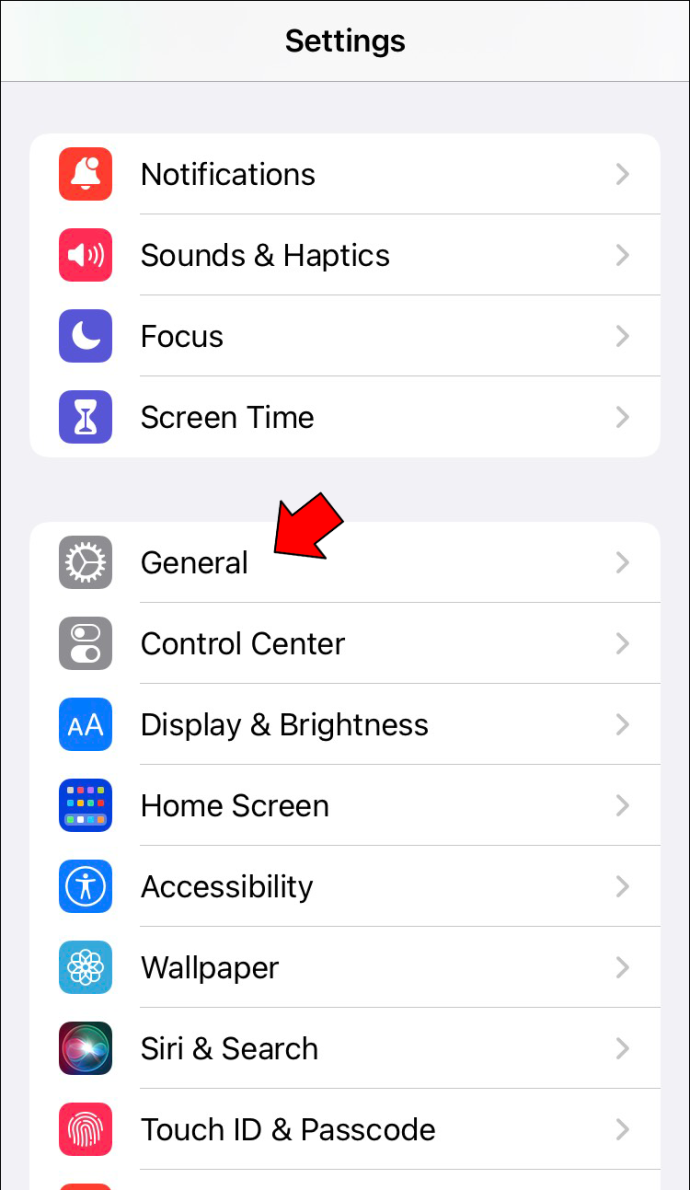
- Selecteer 'iPhone-opslag' en scrol naar de onderkant van het scherm.
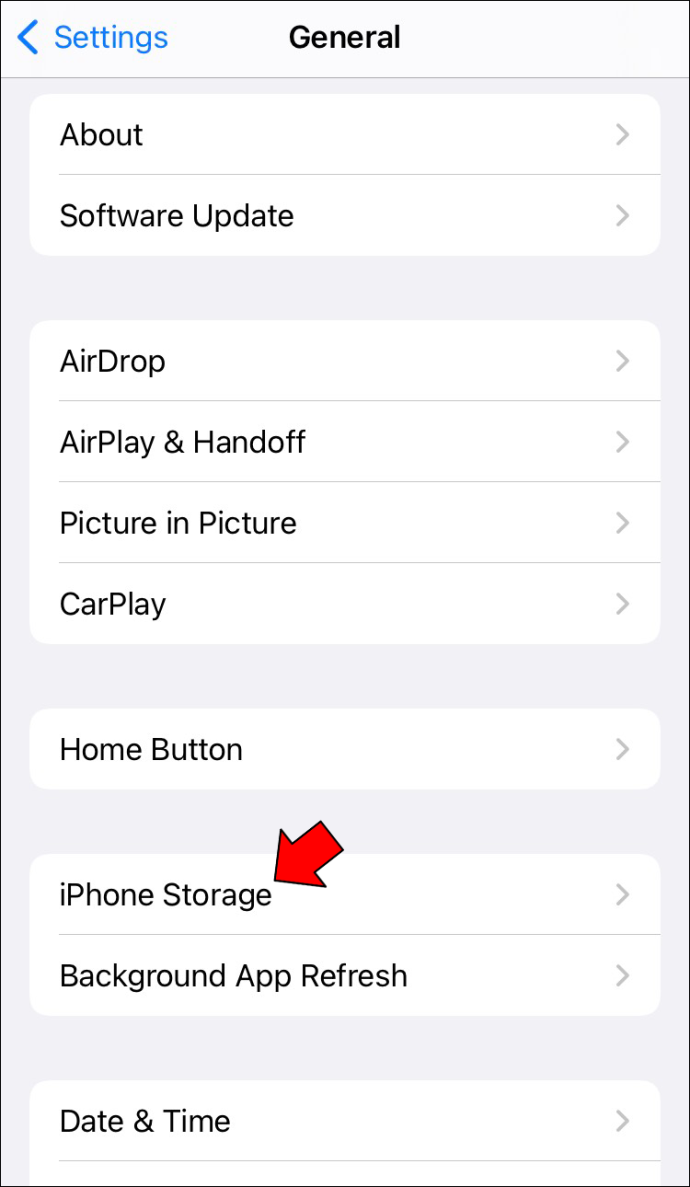
- Tik op de optie 'Instagram' en kies 'App verwijderen'.
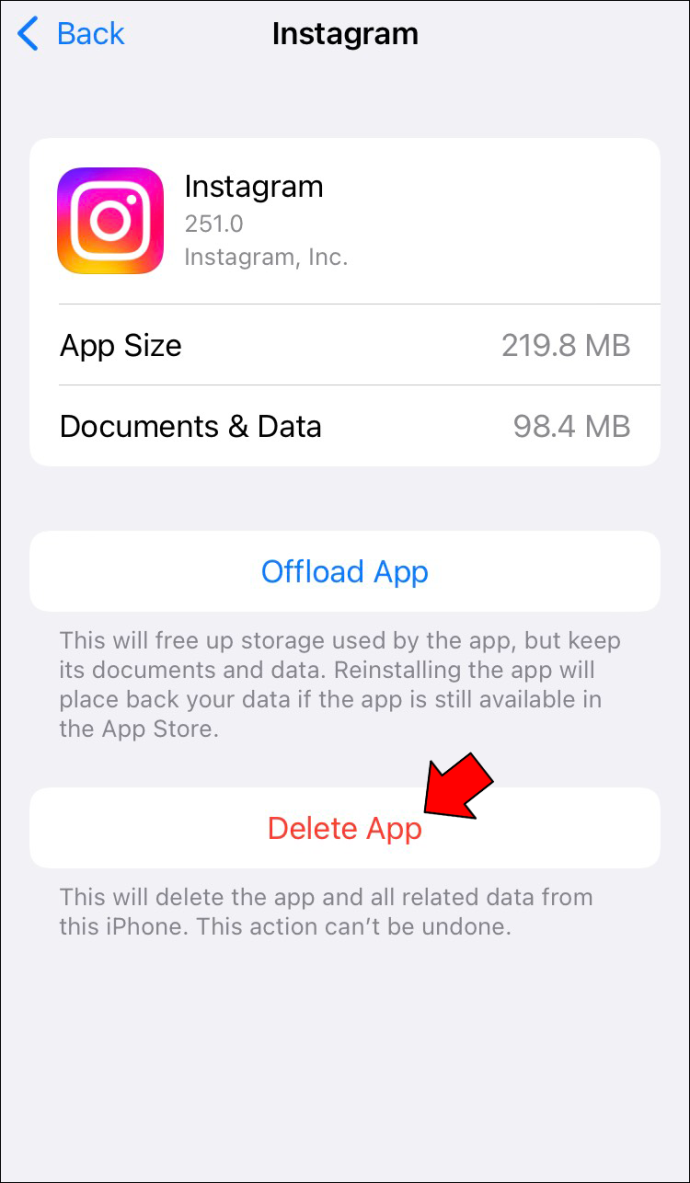
- Bevestig uw beslissing.
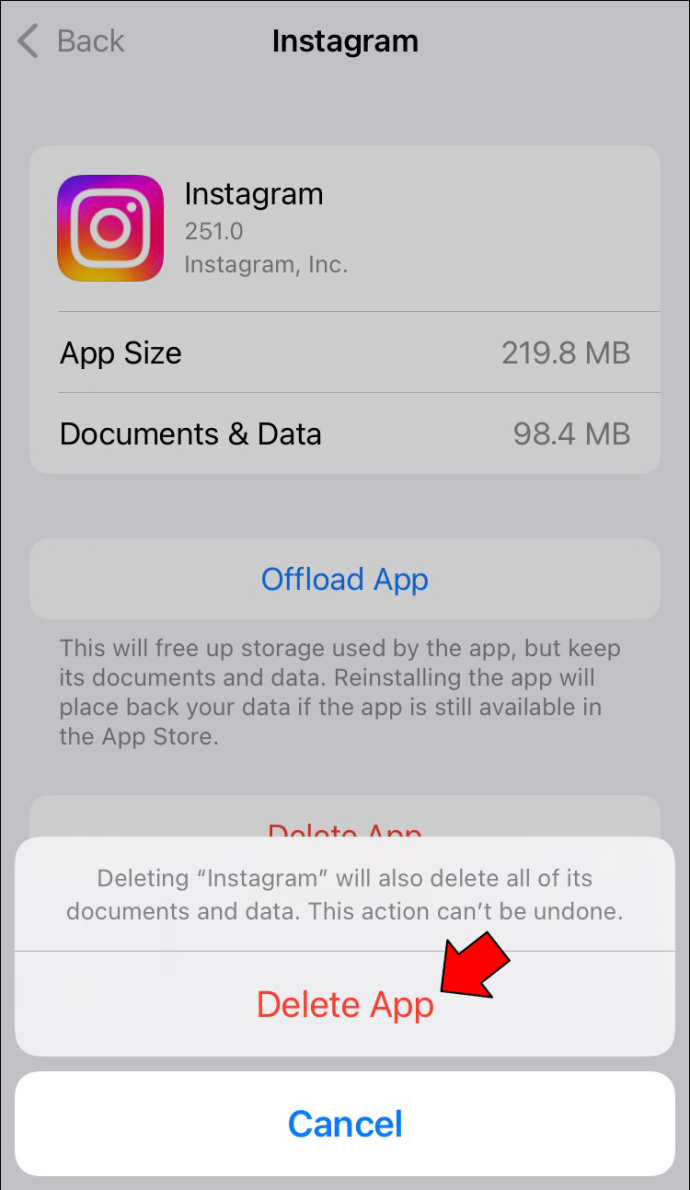
- Ga naar de App Store en installeer de app opnieuw.
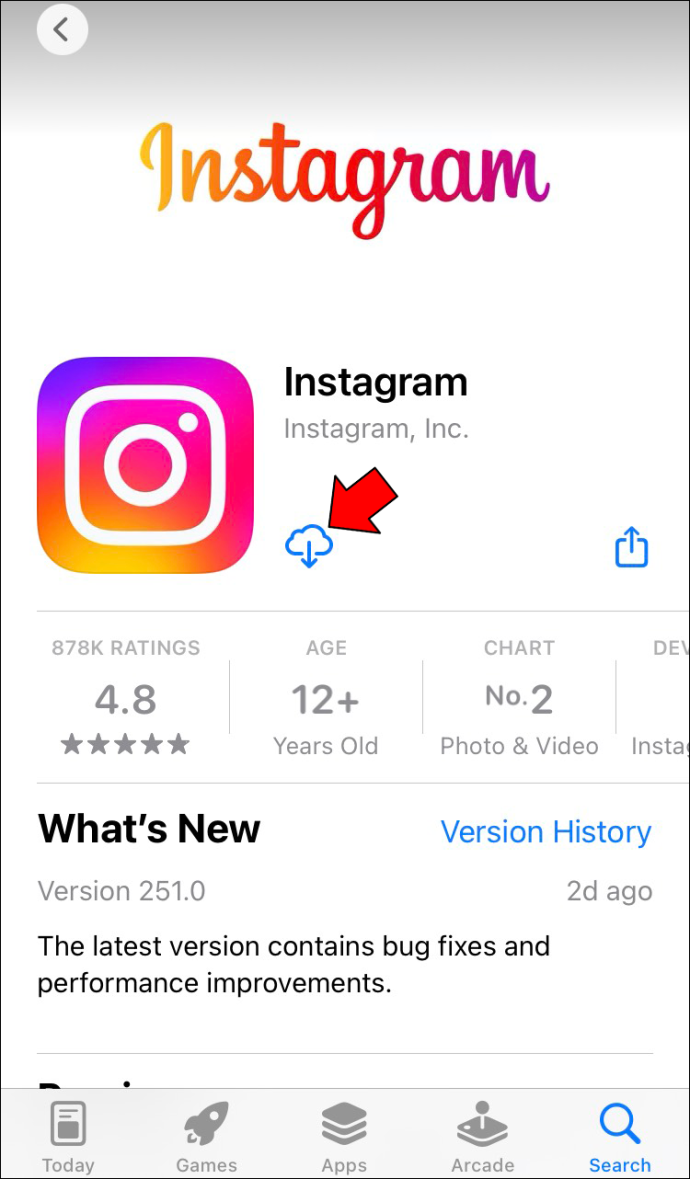
- Log in met uw accountgegevens.
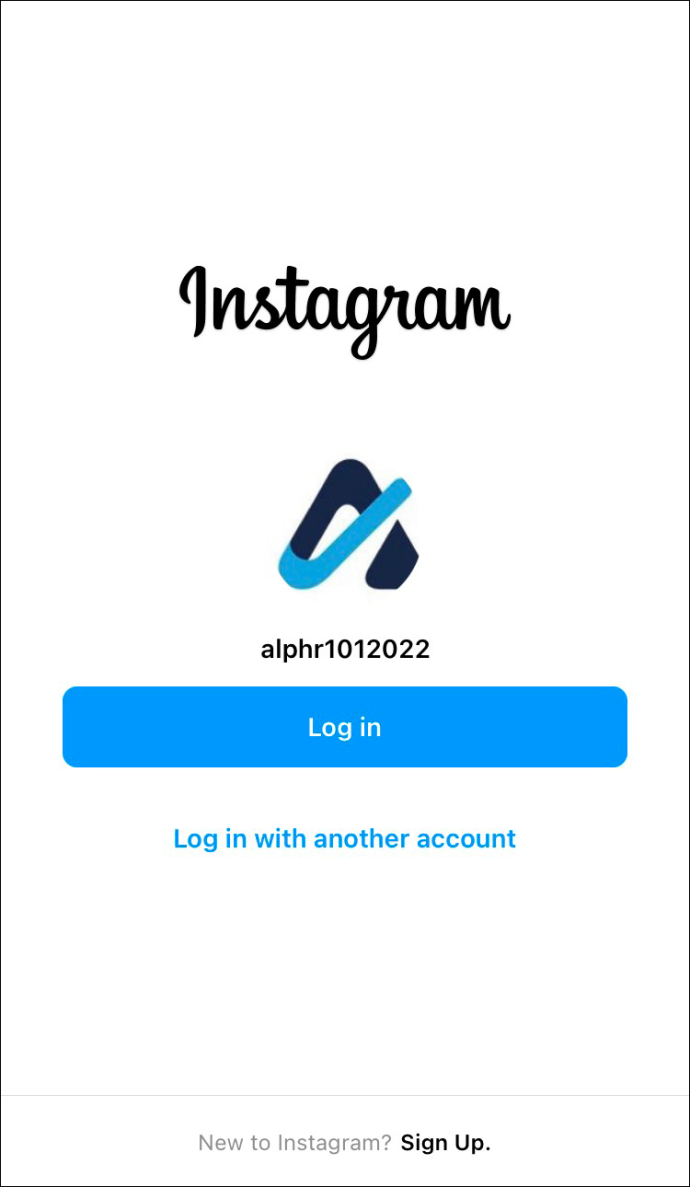
Als u de app niet wilt verwijderen maar de cache wilt wissen, heeft u mogelijk overwogen een app van derden te gebruiken. Programma's zoals iMyFone UMate Pro zijn gemakkelijk te gebruiken en kunnen u helpen toegang te krijgen tot de audioselectie van het platform zonder de app opnieuw te installeren. Veel gebruikers zijn echter op hun hoede voor services van derden en houden zich aan de bovenstaande methoden om hun privacy en gegevens te beschermen.
Laat de muziek spelen op Instagram Reels
Of je nu video's maakt met vrienden of content voor je bedrijf maakt, audio kan je helpen de kwaliteit van je reels te verfijnen. Helaas hebben zakelijke accounts geen toegang tot trendy auteursrechtelijk beschermde nummers, waardoor hun audiokeuzes worden beperkt.
Maar dit zou je er niet van moeten weerhouden om audio toe te voegen aan je hapklare video's. U kunt het probleem oplossen door over te schakelen naar een makersaccount, tracks van andere gebruikers op te slaan of audio uit schermopnamen te extraheren.
Probeer de app-cache te wissen voordat u uw profieltype aanpast. De eenvoudigste oplossing is vaak de juiste.
Heb je problemen gehad met het opnemen van audio in je Reels? Welke van de bovenstaande methoden heeft u geholpen het probleem op te lossen? Laat het ons weten in de comments hieronder.








